HEREDIS Heredis 2000 Classic User Manual [fr]
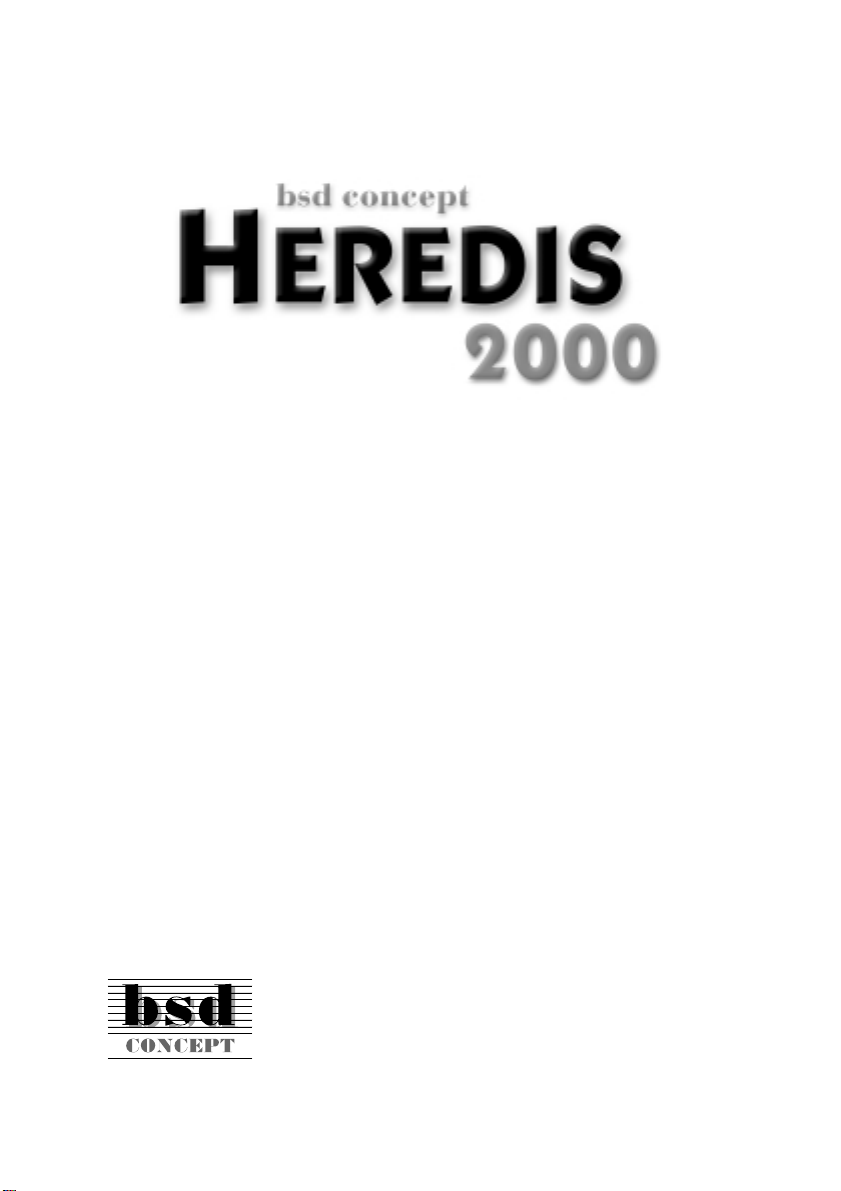
GUIDE DE L’UTILISATEUR
(Versions Classic et Pro)
10 Parc-Club du Millénaire
34036 Montpellier cedex 1
Tél. 04 67 20 40 40
RCS Montpellier B 393 616 008
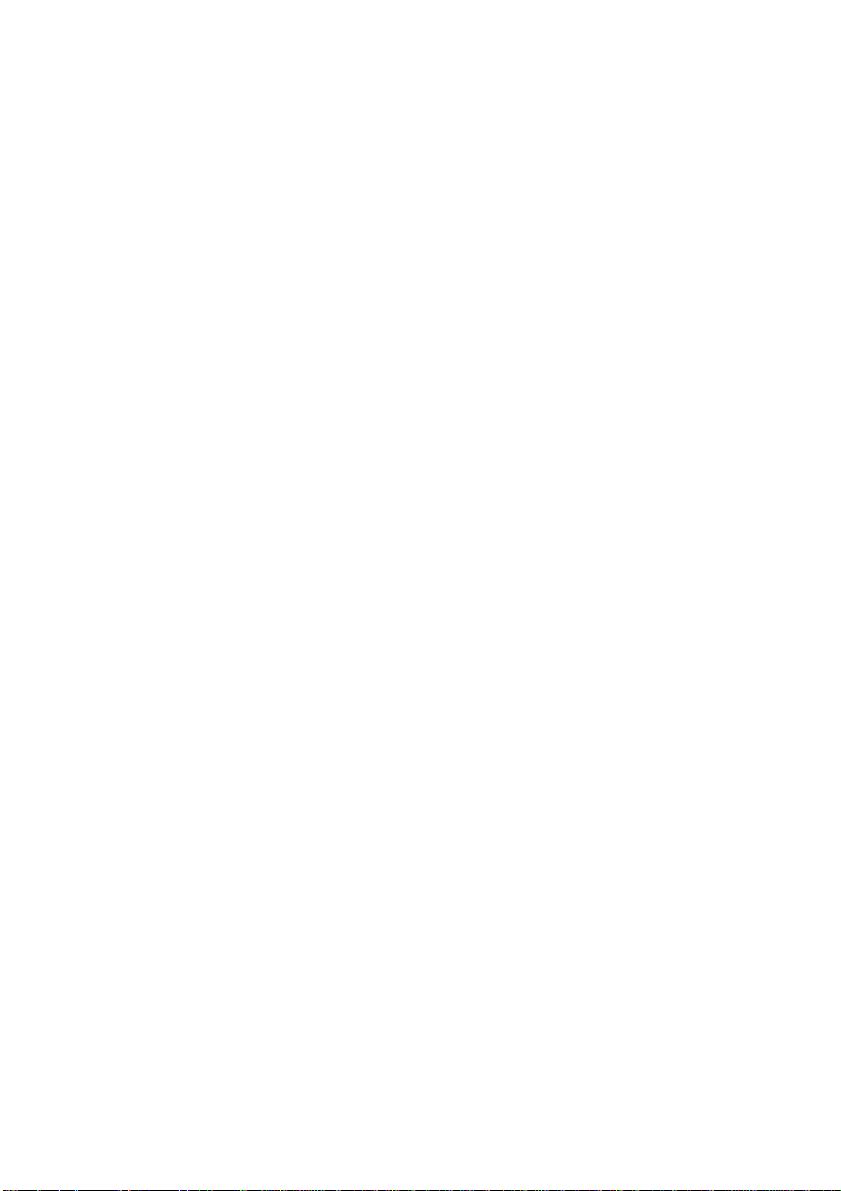
Copyright
© 2000 BSD Concept. Tous droits réservés.
Les pages de ce manuel ne peuvent pas être copiées, photocopiées,reproduites, traduites ni publiées, fûtce partiellement sous quelque forme mécanique, électronique ou informatique que ce soit, sans le
consentement écrit préalable de BSD Concept.
BSD Concept ne sera pas tenu pour responsable des erreurs éventuelles contenues dans ce document. Le
contenu de ce document peut faire l’objet de modification sans préavis.
Vos droits concernant le logiciel sont soumis aux termes de son contrat de licence.
Nous attirons votre attention sur le fait que les images que vous pouvez être amenés à incorporer à vos
documents diffusés peuvent être protégées par des droits de propriété intellectuelle et artistique, auquel
cas leur diffusion sans l’autorisation de l’auteur constituerait une violation de ses droits. Veillez à obtenir teoutes les autorisations requises de la part des auteurs.
Windows® est une marque déposée de Microsft Corporation.
Zip™ et Jaz™ sont des marques déposées de Iomega Corporation.
Macintosh™ est une marque déposée d’Apple Computer, Inc.
Heredis est une marque déposée de BSD Concept, INPI93496851.
Les produits commericalisés par des entreprises tierces ne sont mentionnés que pour information. BSD
Concept ne se porte pas garante de ces produits et décline toute responsabilité quant à leur utilisation et
à leur fonctionnement.
Crédits photo : René GARCIA
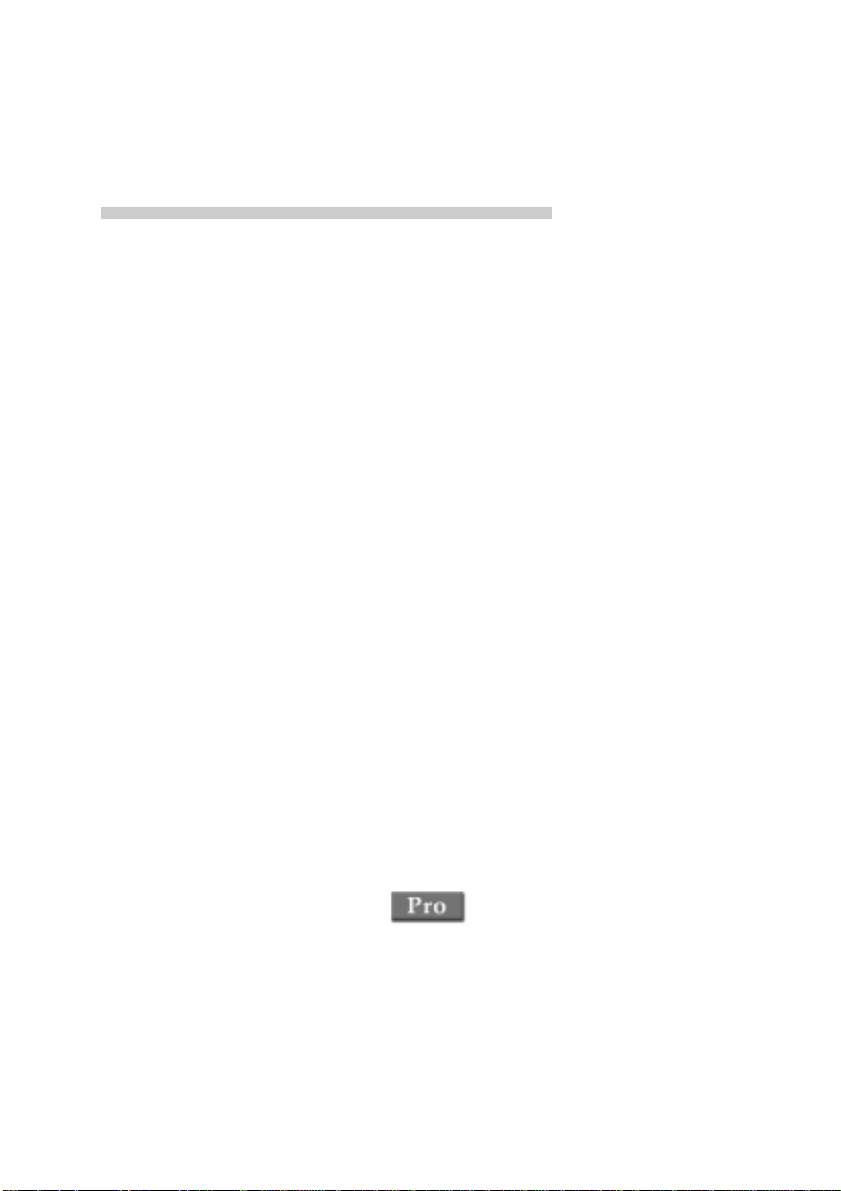
Bienvenue dans Heredis 2000
Heredis 2000 est l’outil idéal pour traiter votre généalogie. Il enregistre pour chaque ancêtre recensé tous les renseignements recueillis
quelle qu’en soit la nature et tous les documents illustrant la vie de
chacun. Heredis organise vos données, facilite vos recherches, restitue vos travaux sous forme de documents texte ou d’arbres graphiques. C’est un logiciel ouvert, offrant toutes les possibilités
d’échanges avec d’autres généalogistes et permettant de préparer
votre généalogie pour sa diffusion sur Internet. Vous vous apercevez
très vite que Heredis constitue un outil de gestion et de production
très puissant, offrant une précision incomparable et un contrôle total.
Vous avez choisi un des deux niveaux d’utilisation disponibles pour
Heredis 2000 :
• Heredis 2000 Classic permet de traiter 2 500 individus par
fichier.
• Heredis 2000 Pro est illimité.
Vous trouverez dans ce manuel toutes les fonctionnalités proposées
par Heredis 2000. Celles qui sont propres à la version Pro sont indiquées par ce symbole.
Il existe également Heredis Mac 4 Classic et Pro pour Macintosh
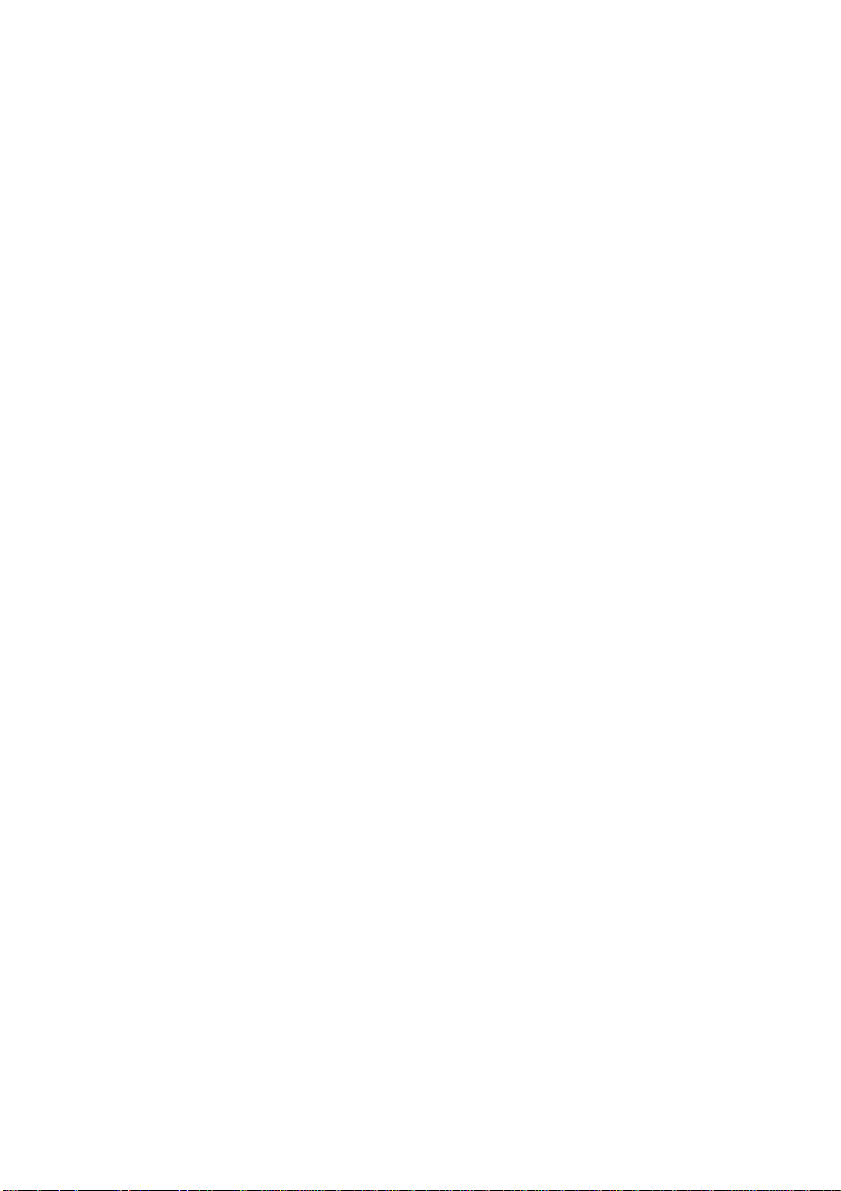
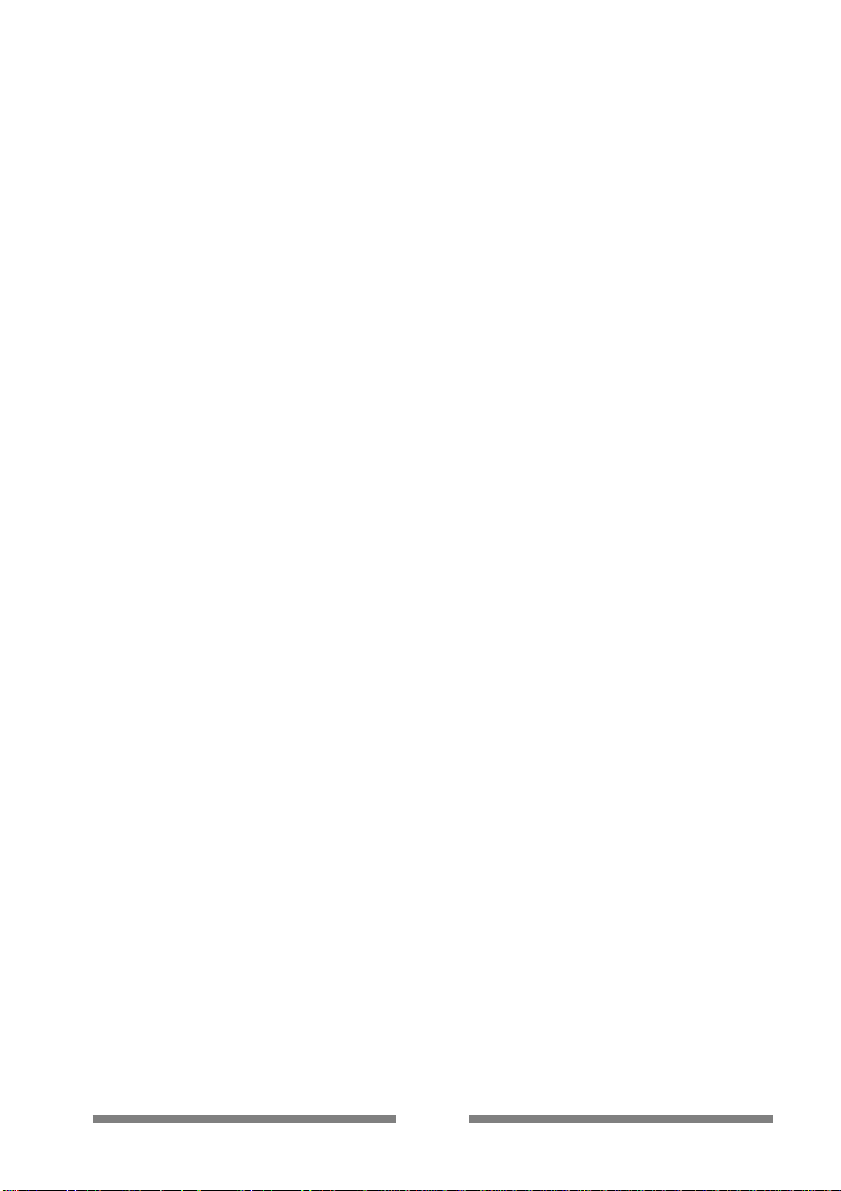
i
TABLE DES MATIÈRES
CHAPITRE 1: INTRODUCTION
. . . . . . . . . . . . . . . . . . . . . . . . . . . 1
Nouveautés de Heredis 2000 . . . . . . . . . . . . . . . . . . . . . . . 1
Les caractéristiques techniques du nouvel Heredis . . . . . 1
Les nouveaux modes de navigation . . . . . . . . . . . . . . . . 2
Le noyau familial . . . . . . . . . . . . . . . . . . . . . . . . . . . . . 2
L’arbre dynamique . . . . . . . . . . . . . . . . . . . . . . . . . . . 2
La fiche détaillée (individu ou union) . . . . . . . . . . . . . . 3
Les fonctionnalités . . . . . . . . . . . . . . . . . . . . . . . . . . . . . 3
La Recherche par nom . . . . . . . . . . . . . . . . . . . . . . . . 3
La recherche multicritères . . . . . . . . . . . . . . . . . . . . . . 4
La recherche de parenté . . . . . . . . . . . . . . . . . . . . . . . 4
Les listes de travail . . . . . . . . . . . . . . . . . . . . . . . . . . . 4
Les impressions . . . . . . . . . . . . . . . . . . . . . . . . . . . . . . . 5
Les nouveaux arbres . . . . . . . . . . . . . . . . . . . . . . . . . .5
Les nouvelles listes . . . . . . . . . . . . . . . . . . . . . . . . . . . 5
Les nouveaux outils . . . . . . . . . . . . . . . . . . . . . . . . . . . . 6
La comparaison de fichiers . . . . . . . . . . . . . . . . . . . . . 6
La cohérence du fichier . . . . . . . . . . . . . . . . . . . . . . . . 6
Les exports . . . . . . . . . . . . . . . . . . . . . . . . . . . . . . . . . 6
La protection des données . . . . . . . . . . . . . . . . . . . . . 6
Configuration système requise . . . . . . . . . . . . . . . . . . . . . . 7
Installation de Heredis . . . . . . . . . . . . . . . . . . . . . . . . . . . . 7
C
HAPITRE 2: CONNAÎTRE LA GÉNÉALOGIE . . . . . . . . . . . . . . . . . . 9
Le monde de la généalogie . . . . . . . . . . . . . . . . . . . . . . . . 9
La numérotation Sosa-Stradonitz . . . . . . . . . . . . . . . . . . 9
L’implexe . . . . . . . . . . . . . . . . . . . . . . . . . . . . . . . . . . . 10
La numérotation d’Aboville . . . . . . . . . . . . . . . . . . . . . . 11
La numérotation lettrée dite Pélissier . . . . . . . . . . . . . . 12
Les conseils . . . . . . . . . . . . . . . . . . . . . . . . . . . . . . . . . . 12
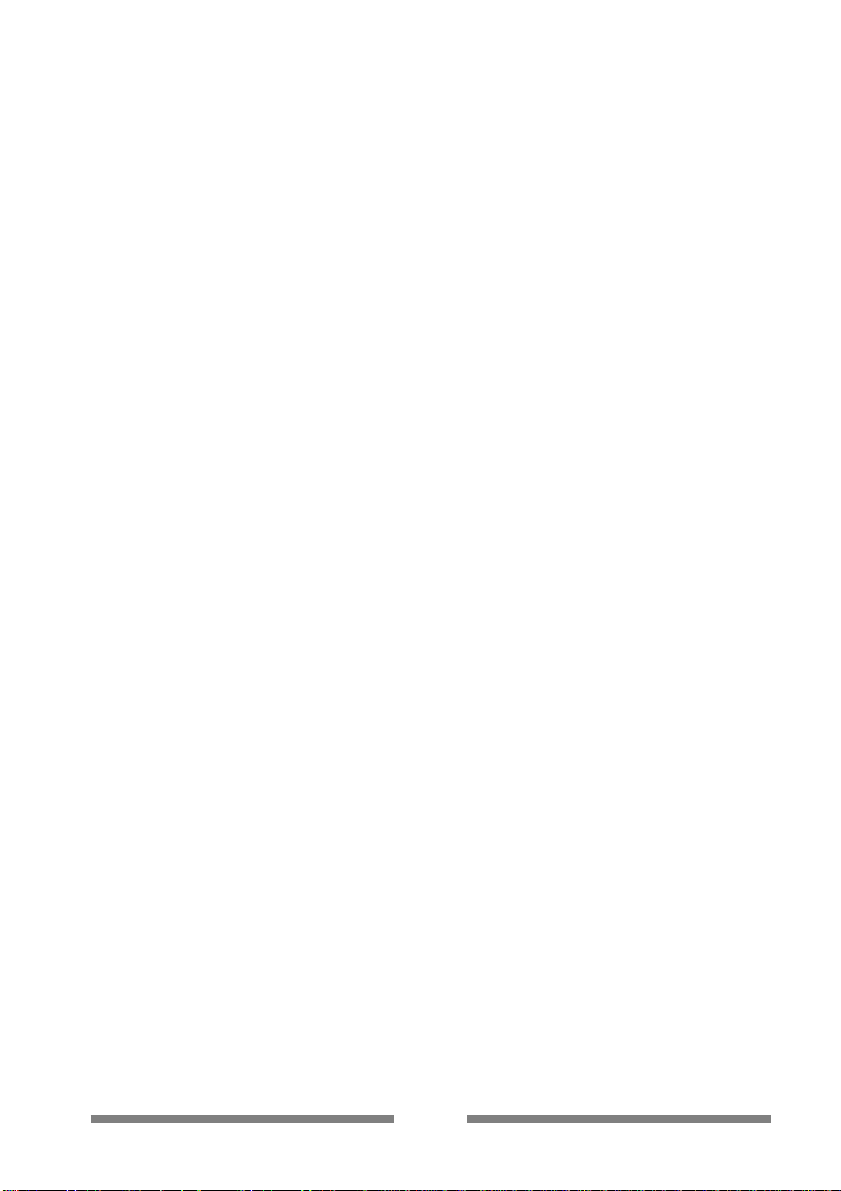
ii
Comment débuter . . . . . . . . . . . . . . . . . . . . . . . . . . . . 12
Où trouver les documents . . . . . . . . . . . . . . . . . . . . . . 13
Où trouver de l’aide . . . . . . . . . . . . . . . . . . . . . . . . . . . 14
Les difficultés . . . . . . . . . . . . . . . . . . . . . . . . . . . . . . . . 14
Les informations complémentaires . . . . . . . . . . . . . . . . 16
Les liens Internet . . . . . . . . . . . . . . . . . . . . . . . . . . . . . . . 16
Les adresses utiles . . . . . . . . . . . . . . . . . . . . . . . . . . . . . 16
C
HAPITRE 3: DÉCOUVERTE ASSISTÉE
. . . . . . . . . . . . . . . . . . . . 19
Pour ouvrir un fichier généalogique déjà rempli . . . . . . . . 19
1 - Consulter la généalogie des Duchamp . . . . . . . . . . 21
2 - Se déplacer dans la généalogie des Duchamp
et rechercher des individus . . . . . . . . . . . . . . . . . . . . . . 27
3 - Ajouter et modifier des liens entre les individus . . . . 32
4 - Imprimer une liste . . . . . . . . . . . . . . . . . . . . . . . . . . 36
5 - Imprimer un arbre . . . . . . . . . . . . . . . . . . . . . . . . . . 38
Internet . . . . . . . . . . . . . . . . . . . . . . . . . . . . . . . . . . . . 43
À vous de créer votre propre fichier généalogique . . . . . . 44
C
HAPITRE 4: L’ENVIRONNEMENT HEREDIS . . . . . . . . . . . . . . . . . 47
L’espace de travail Heredis . . . . . . . . . . . . . . . . . . . . . . . 47
Le fichier généalogique . . . . . . . . . . . . . . . . . . . . . . . . . . 47
La palette de navigation . . . . . . . . . . . . . . . . . . . . . . . . . . 47
Les menus de Heredis . . . . . . . . . . . . . . . . . . . . . . . . . . . 48
Les listes de travail . . . . . . . . . . . . . . . . . . . . . . . . . . . . . 48
Les préférences . . . . . . . . . . . . . . . . . . . . . . . . . . . . . . . . 48
C
HAPITRE 5: UTILISER DES FICHIERS HEREDIS . . . . . . . . . . . . . . 51
Ouvrir et fermer des fichiers . . . . . . . . . . . . . . . . . . . . . . . 51
Ouvrir un fichier généalogique qui existe déjà . . . . . . . . 51
Créer un nouveau fichier généalogique . . . . . . . . . . . . . 52
Ouvrir plusieurs fichiers généalogiques en même temps 52
Ouvrir un fichier généalogique en le vérifiant . . . . . . . . 52
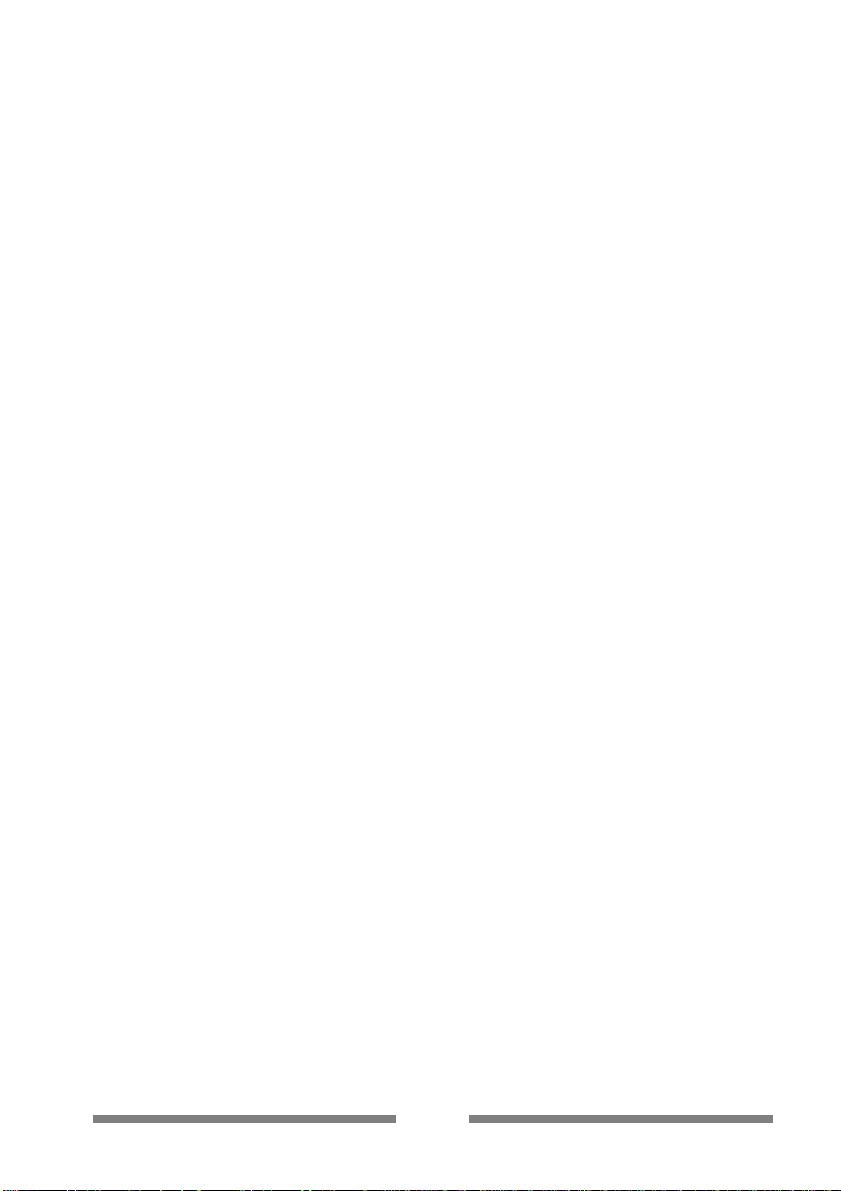
iii
Fermer un fichier généalogique . . . . . . . . . . . . . . . . . . 53
Enregistrer . . . . . . . . . . . . . . . . . . . . . . . . . . . . . . . . . . . . 53
Enregistrer un fichier sur disque . . . . . . . . . . . . . . . . . . 53
Enregistrer les données généalogiques . . . . . . . . . . . 53
Enregistrer les arbres . . . . . . . . . . . . . . . . . . . . . . . . 54
Enregistrer les différents états édités en traitement
de texte . . . . . . . . . . . . . . . . . . . . . . . . . . . . . . . . . . 55
Enregistrer sous . . . . . . . . . . . . . . . . . . . . . . . . . . . . . . 55
Sauvegarder . . . . . . . . . . . . . . . . . . . . . . . . . . . . . . . . . . 55
Quitter l’application . . . . . . . . . . . . . . . . . . . . . . . . . . . . . 56
Naviguer . . . . . . . . . . . . . . . . . . . . . . . . . . . . . . . . . . . . . 56
Choisir le mode d’affichage des données . . . . . . . . . . . 56
Afficher un noyau familial complet . . . . . . . . . . . . . . . 56
Afficher plusieurs générations . . . . . . . . . . . . . . . . . . 56
Afficher le détail d’un individu . . . . . . . . . . . . . . . . . . 57
Afficher le détail d’une union . . . . . . . . . . . . . . . . . . . 57
Se déplacer dans un groupe familial . . . . . . . . . . . . . . . 57
Avec la palette de navigation . . . . . . . . . . . . . . . . . . 57
En utilisant le “glisser-déposer” . . . . . . . . . . . . . . . . . 58
En utilisant les listes de travail affichées . . . . . . . . . . 59
En utilisant l’historique de navigation . . . . . . . . . . . . . 59
C
HAPITRE 6: GÉRER LES DONNÉES GÉNÉALOGIQUES . . . . . . . . . .63
Saisir . . . . . . . . . . . . . . . . . . . . . . . . . . . . . . . . . . . . . . . .63
Un nouvel individu . . . . . . . . . . . . . . . . . . . . . . . . . . . . 63
Premier individu d’un nouveau fichier . . . . . . . . . . . . 63
Des individus en série sans lien entre eux . . . . . . . . .69
Parents . . . . . . . . . . . . . . . . . . . . . . . . . . . . . . . . . . . 70
Conjoints . . . . . . . . . . . . . . . . . . . . . . . . . . . . . . . . . 73
Enfants . . . . . . . . . . . . . . . . . . . . . . . . . . . . . . . . . . . 75
Des événements . . . . . . . . . . . . . . . . . . . . . . . . . . . . . 77
Utiliser les événements proposés . . . . . . . . . . . . . . . 78
Créer des événements personnels . . . . . . . . . . . . . . 79
Les champs personnels utilisateurs . . . . . . . . . . . . . . 79
Les informations complémentaires . . . . . . . . . . . . . . 80
Aide à la saisie des noms et des lieux . . . . . . . . . . . . 82
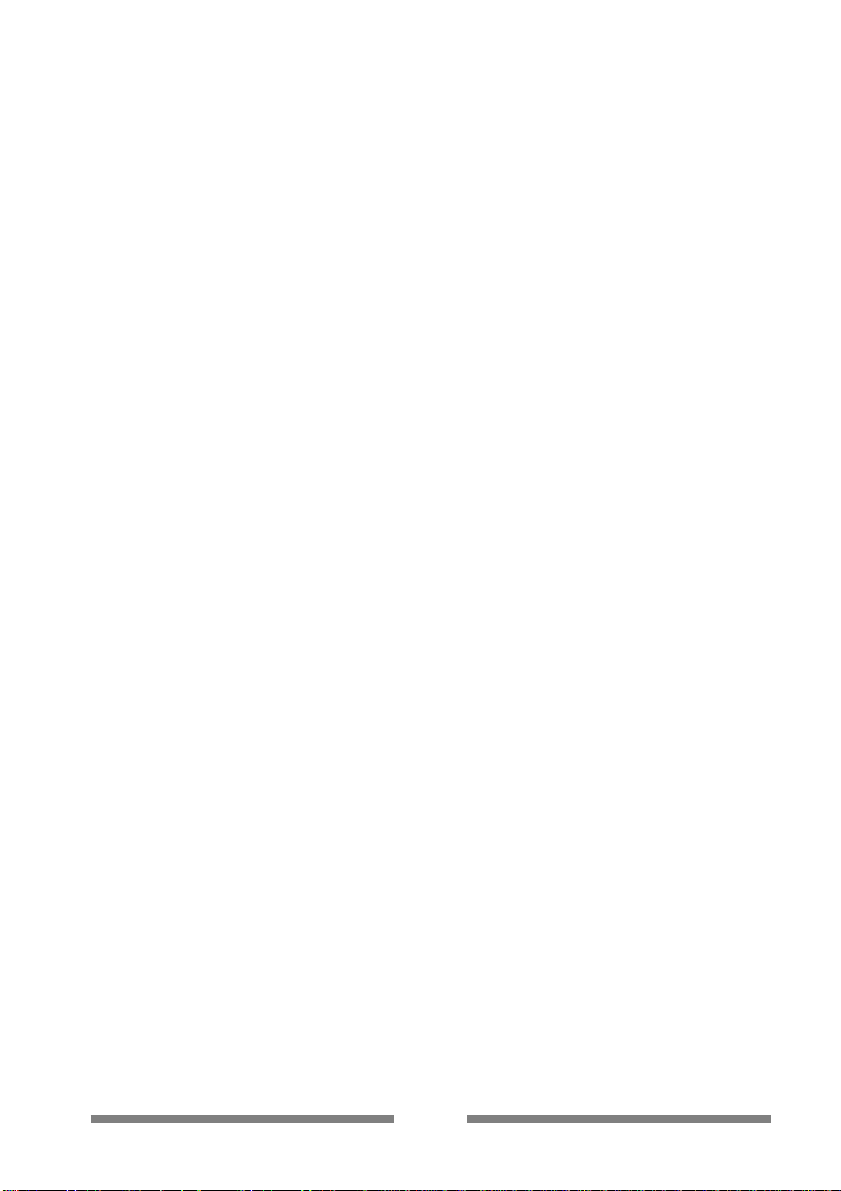
iv
L’aide à la saisie dans les autres rubriques . . . . . . . . 84
Des sources . . . . . . . . . . . . . . . . . . . . . . . . . . . . . . . . . 86
Associer une source . . . . . . . . . . . . . . . . . . . . . . . . . 87
Créer une source . . . . . . . . . . . . . . . . . . . . . . . . . . . 87
Des témoins . . . . . . . . . . . . . . . . . . . . . . . . . . . . . . . . . 89
Associer un témoin . . . . . . . . . . . . . . . . . . . . . . . . . . 90
Une union . . . . . . . . . . . . . . . . . . . . . . . . . . . . . . . . . . 92
Type d’union . . . . . . . . . . . . . . . . . . . . . . . . . . . . . . . 92
Utiliser les événements proposés . . . . . . . . . . . . . . . 93
Créer des événements personnels . . . . . . . . . . . . . . 93
Affichage de la famille dans l’écran de visualisation . . 94
Des dates . . . . . . . . . . . . . . . . . . . . . . . . . . . . . . . . . . 96
La saisie de la date . . . . . . . . . . . . . . . . . . . . . . . . . . 96
L’affichage de la date . . . . . . . . . . . . . . . . . . . . . . . . 98
L’impression de la date . . . . . . . . . . . . . . . . . . . . . . . 98
La conversion des dates . . . . . . . . . . . . . . . . . . . . . . 99
Des notes . . . . . . . . . . . . . . . . . . . . . . . . . . . . . . . . . . 100
La note individuelle . . . . . . . . . . . . . . . . . . . . . . . . . 100
La note familiale . . . . . . . . . . . . . . . . . . . . . . . . . . . 101
La note pour un événement . . . . . . . . . . . . . . . . . . 101
Lier . . . . . . . . . . . . . . . . . . . . . . . . . . . . . . . . . . . . . . . . 102
Un individu à un autre individu . . . . . . . . . . . . . . . . . . 102
Associer un individu au personnage central . . . . . . . . 102
Des éléments multimédias . . . . . . . . . . . . . . . . . . . . . . . 105
Associer des médias au personnage central affiché . . 105
Visualiser les fichiers vidéo . . . . . . . . . . . . . . . . . . . . . 108
Écouter les fichiers audio . . . . . . . . . . . . . . . . . . . . . . 108
Connaître la liste de tous les individus associés
à un média . . . . . . . . . . . . . . . . . . . . . . . . . . . . . . . . . 109
Supprimer un média dans la liste des médias
associés au fichier. . . . . . . . . . . . . . . . . . . . . . . . . . . . 109
Modifier un média associé au fichier. . . . . . . . . . . . . . 109
Supprimer . . . . . . . . . . . . . . . . . . . . . . . . . . . . . . . . . . . 110
Un individu . . . . . . . . . . . . . . . . . . . . . . . . . . . . . . . . . 110
Une union . . . . . . . . . . . . . . . . . . . . . . . . . . . . . . . . . . 110
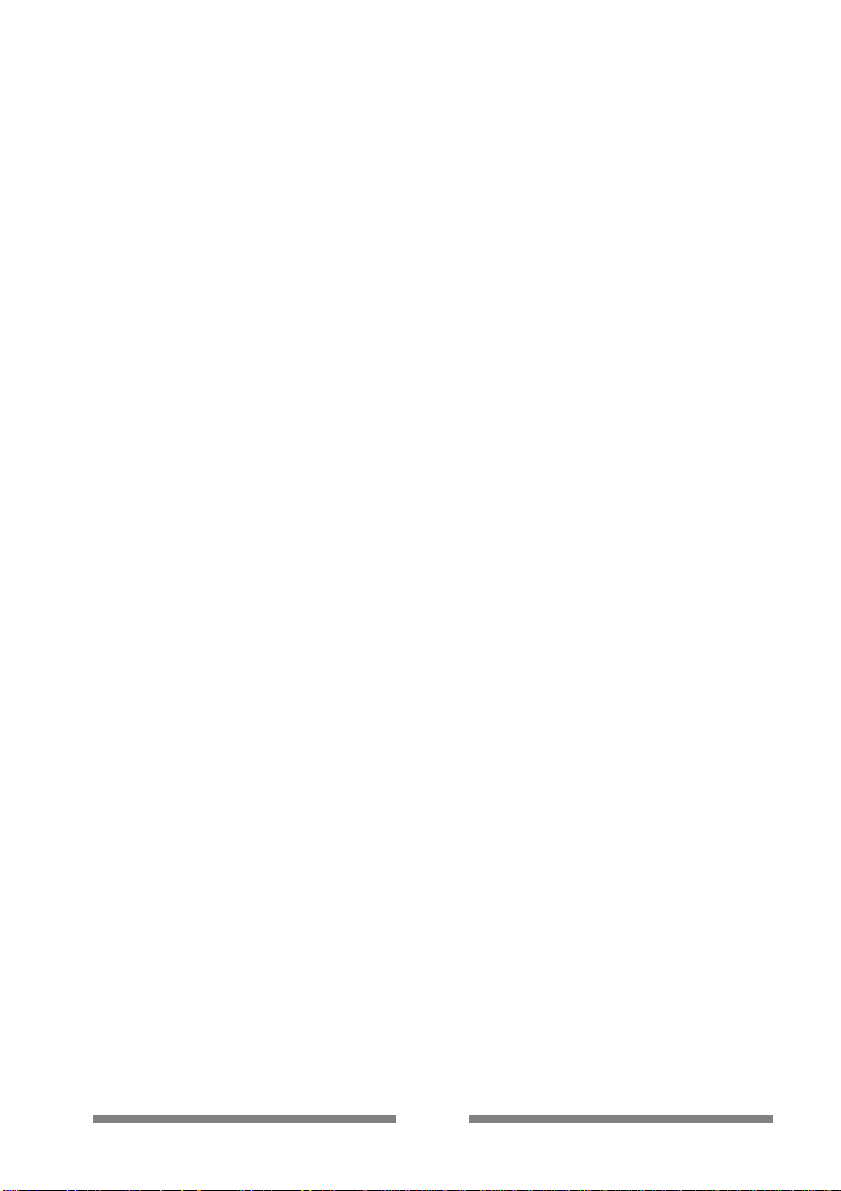
v
Un lien . . . . . . . . . . . . . . . . . . . . . . . . . . . . . . . . . . . . 111
Une filiation . . . . . . . . . . . . . . . . . . . . . . . . . . . . . . . 111
Un lien personnel . . . . . . . . . . . . . . . . . . . . . . . . . . 112
Les indicateurs de contenu . . . . . . . . . . . . . . . . . . . . . . 112
C
HAPITRE 7: RECHERCHER . . . . . . . . . . . . . . . . . . . . . . . . . . 115
Un individu par son nom . . . . . . . . . . . . . . . . . . . . . . . . 115
Sélectionner un individu dans la liste . . . . . . . . . . . . . 115
Valider le choix d’un individu pour l’afficher . . . . . . . . . 116
Un individu par un numéro Sosa . . . . . . . . . . . . . . . . . . 117
Un individu par des combinaisons de critères . . . . . . . . . 117
Définir un critère de sélection . . . . . . . . . . . . . . . . . . . 117
1 - Choisissez la catégorie de renseignements
à rechercher. . . . . . . . . . . . . . . . . . . . . . . . . . . . . . . 117
2 - Choisissez le champ d’application dans
la catégorie . . . . . . . . . . . . . . . . . . . . . . . . . . . . . . . 119
3 - Choisissez l’opérateur du choix . . . . . . . . . . . . . 120
Enchaîner plusieurs critères . . . . . . . . . . . . . . . . . . . . 121
Lancer la recherche . . . . . . . . . . . . . . . . . . . . . . . . . . 122
Ajouter à la sélection . . . . . . . . . . . . . . . . . . . . . . . . . 122
Chercher dans la sélection . . . . . . . . . . . . . . . . . . . . . 122
Appliquer un traitement à la sélection . . . . . . . . . . . . . 123
Imprimer la sélection . . . . . . . . . . . . . . . . . . . . . . . . . 124
Exporter la sélection . . . . . . . . . . . . . . . . . . . . . . . . . . 125
Appliquer la sélection à un arbre . . . . . . . . . . . . . . . . 126
Des actes manquants . . . . . . . . . . . . . . . . . . . . . . . . . . 126
Des liens de parenté . . . . . . . . . . . . . . . . . . . . . . . . . . . 128
Rechercher/Remplacer . . . . . . . . . . . . . . . . . . . . . . . . . 132
C
HAPITRE 8: IMPRIMER LES DONNÉES . . . . . . . . . . . . . . . . . . . 135
Imprimer des arbres généalogiques . . . . . . . . . . . . . . . . 135
Construire des arbres monopages
(uniques ou enchaînés) . . . . . . . . . . . . . . . . . . . . . . . 135
Construire des arbres multipages (complets) . . . . . . . 145
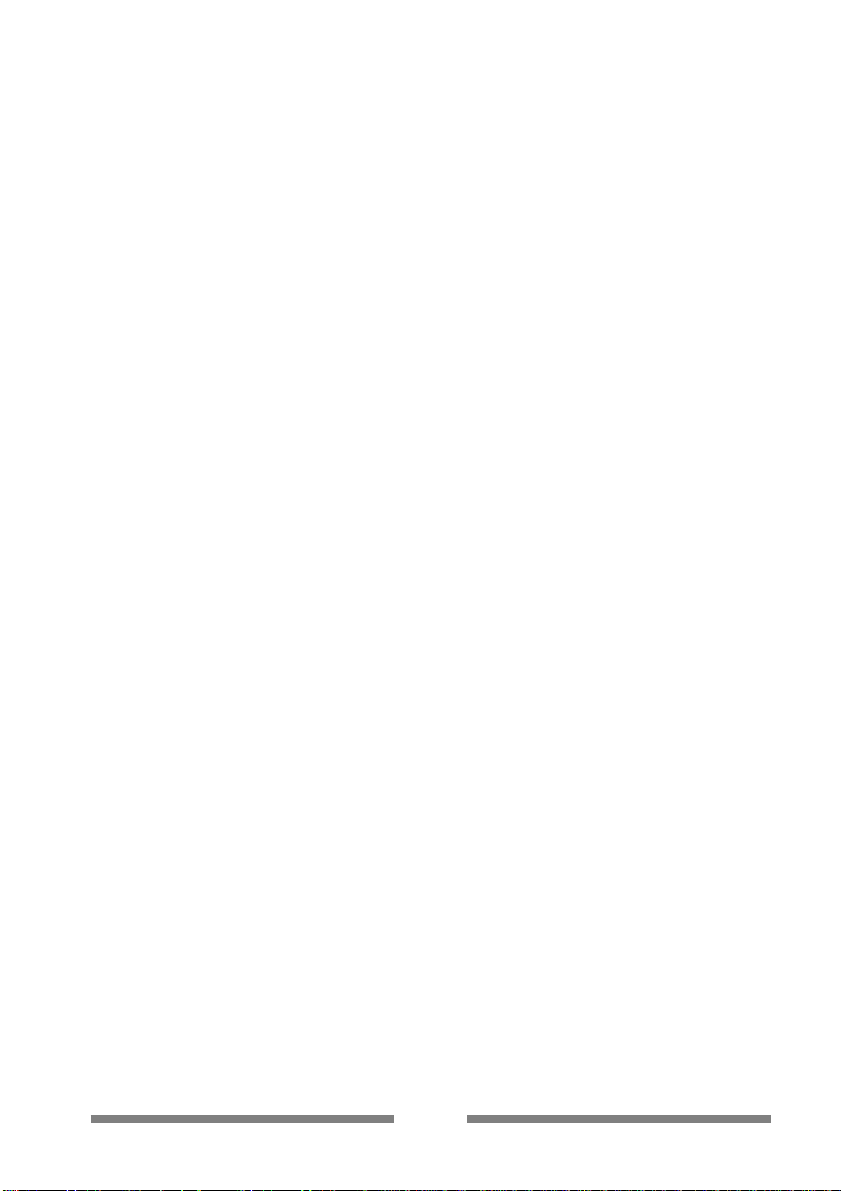
vi
Gestion des styles . . . . . . . . . . . . . . . . . . . . . . . . . . . 153
Se repérer dans un arbre . . . . . . . . . . . . . . . . . . . . . . 158
Construire un arbre en éventail ou une roue familiale . 160
Appliquer une sélection dans un arbre . . . . . . . . . . . . 165
Imprimer un arbre . . . . . . . . . . . . . . . . . . . . . . . . . . . . 166
Gérer des fichiers d’arbres . . . . . . . . . . . . . . . . . . . . . 168
Enregistrer l’arbre affiché sur le disque . . . . . . . . . . 168
Enregistrer l’arbre affiché en lui donnant un
nouveau nom . . . . . . . . . . . . . . . . . . . . . . . . . . . . . 168
Créer un modèle à partir de l’arbre affiché . . . . . . . . 168
Rouvrir un arbre enregistré . . . . . . . . . . . . . . . . . . . 169
Imprimer des états généalogiques . . . . . . . . . . . . . . . . . 169
Des listes . . . . . . . . . . . . . . . . . . . . . . . . . . . . . . . . . . 170
La mise en forme des listes . . . . . . . . . . . . . . . . . . 170
L’export des états . . . . . . . . . . . . . . . . . . . . . . . . . . 173
Les listes d’ascendance . . . . . . . . . . . . . . . . . . . . . 174
Les listes de descendance . . . . . . . . . . . . . . . . . . . 175
La liste alphabétique . . . . . . . . . . . . . . . . . . . . . . . . 176
La liste des unions . . . . . . . . . . . . . . . . . . . . . . . . . 177
La liste éclair . . . . . . . . . . . . . . . . . . . . . . . . . . . . . 179
La liste des événements . . . . . . . . . . . . . . . . . . . . . 180
La liste des anniversaires . . . . . . . . . . . . . . . . . . . . 182
Des listes personnelles . . . . . . . . . . . . . . . . . . . . . . . . 183
Construire une liste . . . . . . . . . . . . . . . . . . . . . . . . . 185
Enregistrer une mise en forme de liste . . . . . . . . . . 189
Des fiches . . . . . . . . . . . . . . . . . . . . . . . . . . . . . . . . . 190
La fiche individuelle . . . . . . . . . . . . . . . . . . . . . . . . . 190
La fiche familiale . . . . . . . . . . . . . . . . . . . . . . . . . . . 192
Des statistiques . . . . . . . . . . . . . . . . . . . . . . . . . . . . . 194
La répartition des patronymes . . . . . . . . . . . . . . . . . 194
La répartition des prénoms . . . . . . . . . . . . . . . . . . . 195
L’âge à la première union . . . . . . . . . . . . . . . . . . . . 196
La longévité . . . . . . . . . . . . . . . . . . . . . . . . . . . . . . 196
Le nombre d’enfants par union . . . . . . . . . . . . . . . . 197
Le recensement . . . . . . . . . . . . . . . . . . . . . . . . . . . 197
Le dénombrement des ascendants . . . . . . . . . . . . . 198
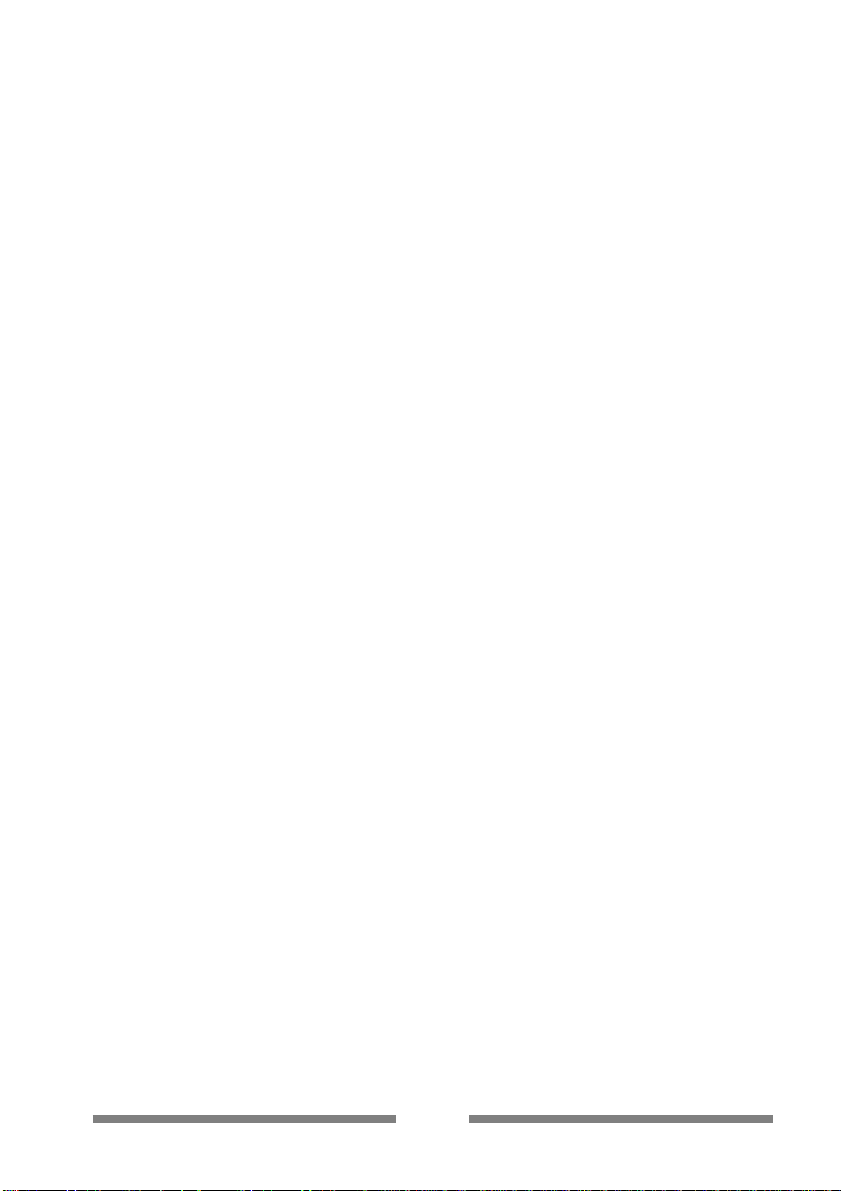
vii
Le dénombrement des descendants . . . . . . . . . . . . 198
Des documents rédigés . . . . . . . . . . . . . . . . . . . . . . . 199
La fiche individuelle rédigée . . . . . . . . . . . . . . . . . . 199
La chronique rédigée de descendance . . . . . . . . . . 200
C
HAPITRE 9: ÉCHANGES DE DONNÉES . . . . . . . . . . . . . . . . . . 205
Importer . . . . . . . . . . . . . . . . . . . . . . . . . . . . . . . . . . . . . 205
Des données au format Gedcom . . . . . . . . . . . . . . . . 205
Dans un fichier nouveau . . . . . . . . . . . . . . . . . . . . . 206
Dans un fichier existant . . . . . . . . . . . . . . . . . . . . . . 207
Spécificités Version Pro . . . . . . . . . . . . . . . . . . . . . 209
Des données en provenance de Heredis (v. Pro) . . . . 210
Exporter . . . . . . . . . . . . . . . . . . . . . . . . . . . . . . . . . . . . . 211
Exporter des fichiers . . . . . . . . . . . . . . . . . . . . . . . . . . 211
Gedcom . . . . . . . . . . . . . . . . . . . . . . . . . . . . . . . . . 211
Heredis . . . . . . . . . . . . . . . . . . . . . . . . . . . . . . . . . . 213
Internet (HTML) . . . . . . . . . . . . . . . . . . . . . . . . . . . 214
Choix des individus . . . . . . . . . . . . . . . . . . . . . . . . . 217
Exporter un arbre . . . . . . . . . . . . . . . . . . . . . . . . . . . . 218
Exporter des listes, des fiches, ou des documents
rédigés . . . . . . . . . . . . . . . . . . . . . . . . . . . . . . . . . . . . 219
Comparer des fichiers . . . . . . . . . . . . . . . . . . . . . . . . . . 219
C
HAPITRE
10 : LES OUTILS . . . . . . . . . . . . . . . . . . . . . . . . . . 225
Les listes de travail . . . . . . . . . . . . . . . . . . . . . . . . . . . . 225
Parenté . . . . . . . . . . . . . . . . . . . . . . . . . . . . . . . . . . . 225
Accès rapide . . . . . . . . . . . . . . . . . . . . . . . . . . . . . . . 227
Ajouter un individu à la liste . . . . . . . . . . . . . . . . . . 227
Ôter un individu de cette liste . . . . . . . . . . . . . . . . . 227
Afficher un individu de cette liste . . . . . . . . . . . . . . . 228
Fenêtres . . . . . . . . . . . . . . . . . . . . . . . . . . . . . . . . . . . 228
Médias . . . . . . . . . . . . . . . . . . . . . . . . . . . . . . . . . . . . 229
Associer des médias au personnage central . . . . . . 229
Ôtez un média de la liste des médias associés . . . . 229
Voir ou modifier un des médias associés . . . . . . . . . 230
Déclarer un média principal . . . . . . . . . . . . . . . . . . . 230
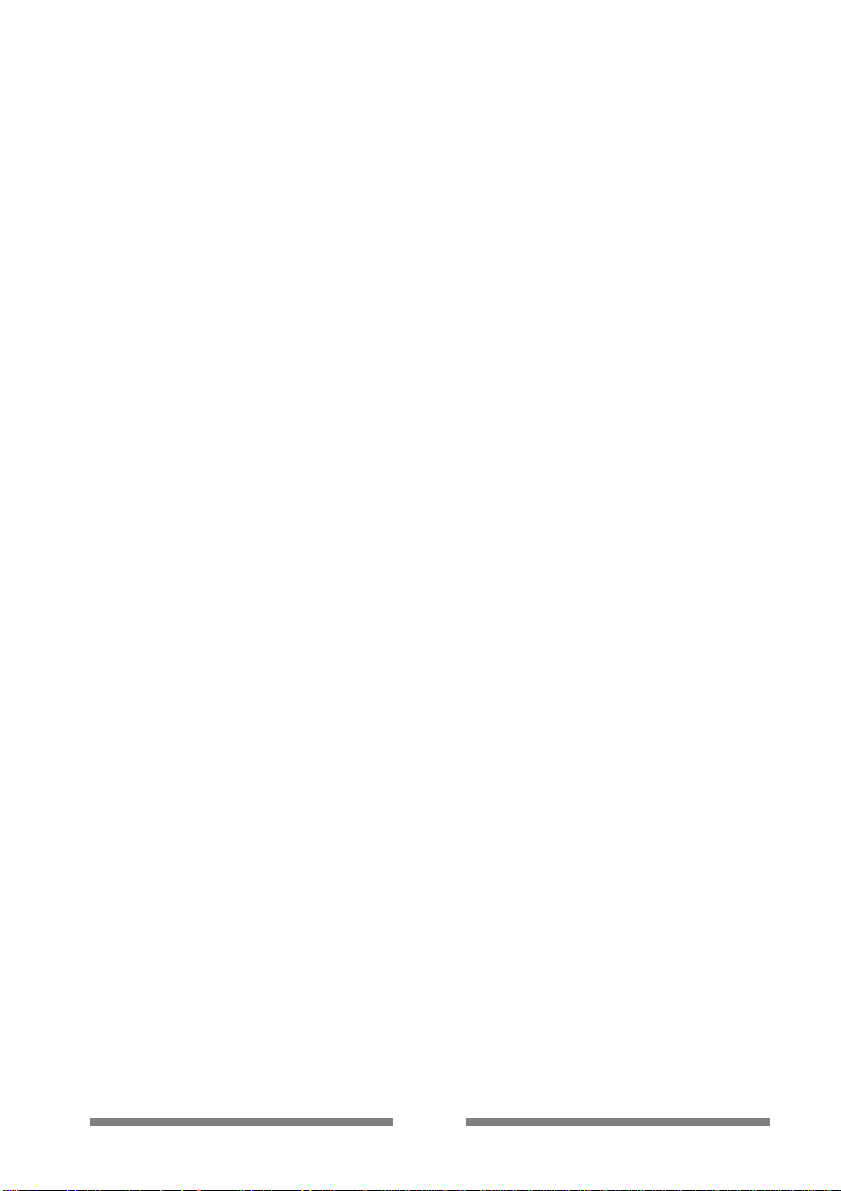
viii
Liens . . . . . . . . . . . . . . . . . . . . . . . . . . . . . . . . . . . . . .230
Les liens Individu > Individu . . . . . . . . . . . . . . . . . . 231
Les liens Individu > Événement . . . . . . . . . . . . . . . . 232
Les liens Événement > Individu . . . . . . . . . . . . . . . . 233
Numéros Sosa . . . . . . . . . . . . . . . . . . . . . . . . . . . . . . 234
Calendrier . . . . . . . . . . . . . . . . . . . . . . . . . . . . . . . . . 235
Résumé . . . . . . . . . . . . . . . . . . . . . . . . . . . . . . . . . . . 237
Les dictionnaires . . . . . . . . . . . . . . . . . . . . . . . . . . . . . . 238
Des noms . . . . . . . . . . . . . . . . . . . . . . . . . . . . . . . . . . 238
Accéder à un nom . . . . . . . . . . . . . . . . . . . . . . . . . . 238
Supprimer un patronyme . . . . . . . . . . . . . . . . . . . . . 239
Modifier un patronyme . . . . . . . . . . . . . . . . . . . . . . 239
Fusionner deux patronymes . . . . . . . . . . . . . . . . . . 240
Rattacher différentes variantes orthographiques
d’un même nom . . . . . . . . . . . . . . . . . . . . . . . . . . . 241
Supprimer les patronymes non utilisés . . . . . . . . . . 242
Supprimer les rattachements des patronymes . . . . . 243
Gérer les particules . . . . . . . . . . . . . . . . . . . . . . . . . 243
Imprimer le dictionnaire . . . . . . . . . . . . . . . . . . . . . . 244
Des lieux . . . . . . . . . . . . . . . . . . . . . . . . . . . . . . . . . . 244
Accéder à un lieu . . . . . . . . . . . . . . . . . . . . . . . . . . 244
Supprimer un lieu . . . . . . . . . . . . . . . . . . . . . . . . . . 245
Modifier un lieu . . . . . . . . . . . . . . . . . . . . . . . . . . . . 246
Fusionner deux lieux . . . . . . . . . . . . . . . . . . . . . . . . 246
Rattacher différentes variantes d’un lieu . . . . . . . . . 246
Supprimer les patronymes non utilisés . . . . . . . . . . 248
Supprimer les rattachements des lieux . . . . . . . . . . 249
Imprimer le dictionnaire . . . . . . . . . . . . . . . . . . . . . . 249
Des médias . . . . . . . . . . . . . . . . . . . . . . . . . . . . . . . . 249
Sélectionner un média . . . . . . . . . . . . . . . . . . . . . . 249
Ajouter un média . . . . . . . . . . . . . . . . . . . . . . . . . . . 250
Supprimer un média . . . . . . . . . . . . . . . . . . . . . . . . 252
Retrouver un média . . . . . . . . . . . . . . . . . . . . . . . . 252
Des sources . . . . . . . . . . . . . . . . . . . . . . . . . . . . . . . . 252
Créer une source . . . . . . . . . . . . . . . . . . . . . . . . . . 253
Supprimer une source . . . . . . . . . . . . . . . . . . . . . . . 256
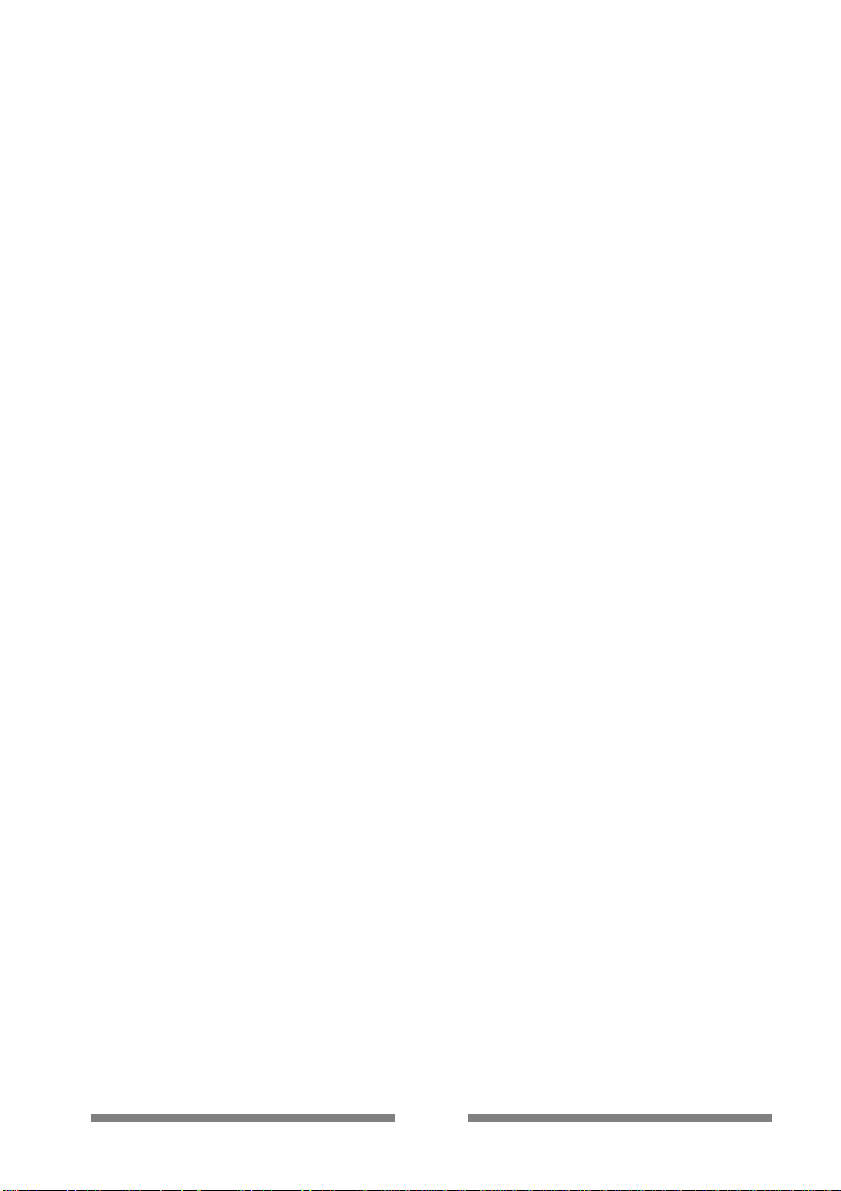
ix
Modifier le de-cujus . . . . . . . . . . . . . . . . . . . . . . . . . . . . 256
La détection de doublons . . . . . . . . . . . . . . . . . . . . . . . . 256
Les préférences . . . . . . . . . . . . . . . . . . . . . . . . . . . . . . . 258
Préférences Heredis 2000 . . . . . . . . . . . . . . . . . . . . . 259
Générales . . . . . . . . . . . . . . . . . . . . . . . . . . . . . . . . 259
Affichage global . . . . . . . . . . . . . . . . . . . . . . . . . . . 259
Affichage des lieux . . . . . . . . . . . . . . . . . . . . . . . . . 261
Exclusions et exceptions dans les automatismes
d’affichage . . . . . . . . . . . . . . . . . . . . . . . . . . . . . . . 261
Historique . . . . . . . . . . . . . . . . . . . . . . . . . . . . . . . . 263
Résumé . . . . . . . . . . . . . . . . . . . . . . . . . . . . . . . . . 263
Contrôles . . . . . . . . . . . . . . . . . . . . . . . . . . . . . . . . 263
Barre d’état . . . . . . . . . . . . . . . . . . . . . . . . . . . . . . 265
Préférences du fichier . . . . . . . . . . . . . . . . . . . . . . . . . 266
Générales . . . . . . . . . . . . . . . . . . . . . . . . . . . . . . . . 266
Champs utilisateurs . . . . . . . . . . . . . . . . . . . . . . . . 266
Informations diverses . . . . . . . . . . . . . . . . . . . . . . . 267
L’éditeur de texte . . . . . . . . . . . . . . . . . . . . . . . . . . . . . . 267
Les raccourcis . . . . . . . . . . . . . . . . . . . . . . . . . . . . . . . . 268
Créer, modifier ou supprimer des raccourcis de saisie 269
Utiliser des raccourcis dans les rubriques de
saisie ou les notes . . . . . . . . . . . . . . . . . . . . . . . . . . . 270
Gérer la mémoire . . . . . . . . . . . . . . . . . . . . . . . . . . . . . . 270
C
ONTACTS . . . . . . . . . . . . . . . . . . . . . . . . . . . . . . . . . . . . . 273
Assistance utilisateurs . . . . . . . . . . . . . . . . . . . . . . . . . . 273
Site Internet . . . . . . . . . . . . . . . . . . . . . . . . . . . . . . . . . . 274
C
ONTACTS . . . . . . . . . . . . . . . . . . . . . . . . . . . . . . . . . . . . . 273
ADRESSES UTILES . . . . . . . . . . . . . . . . . . . . . . . . . . . . . . . . 277
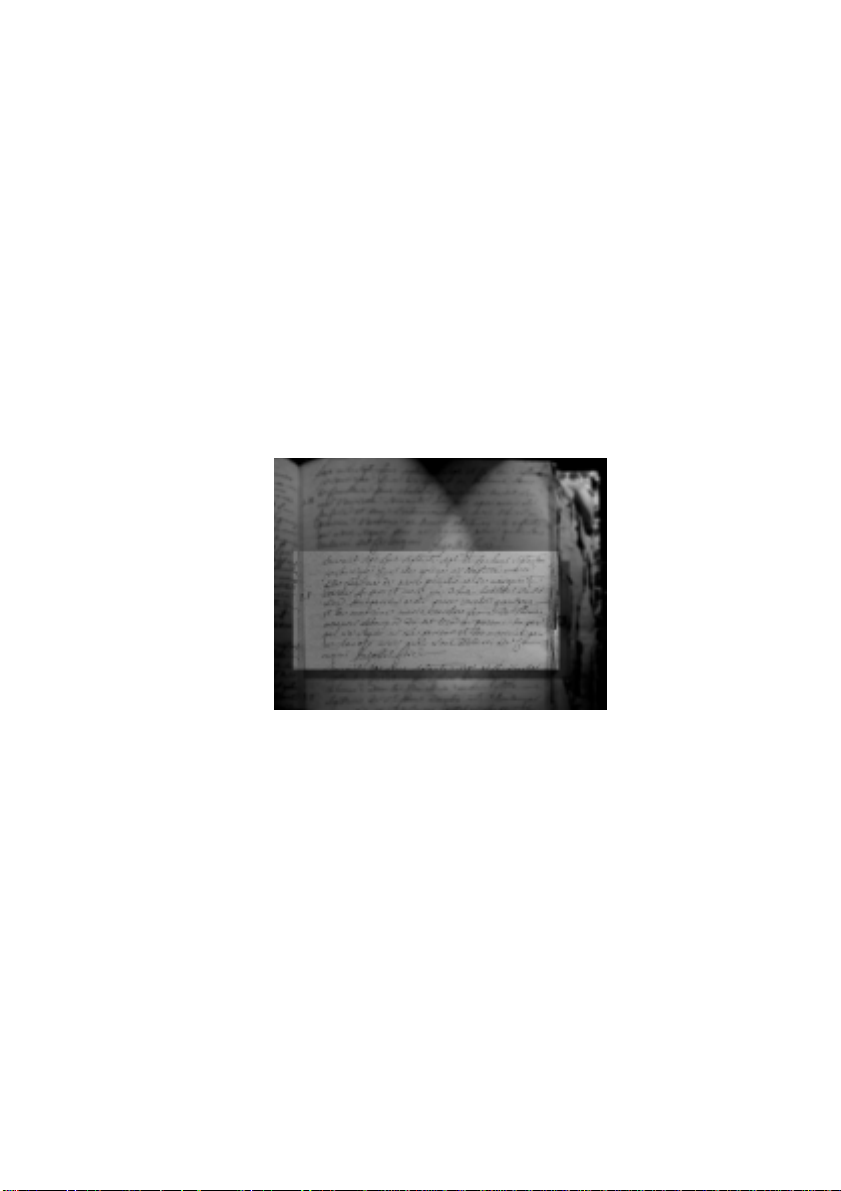
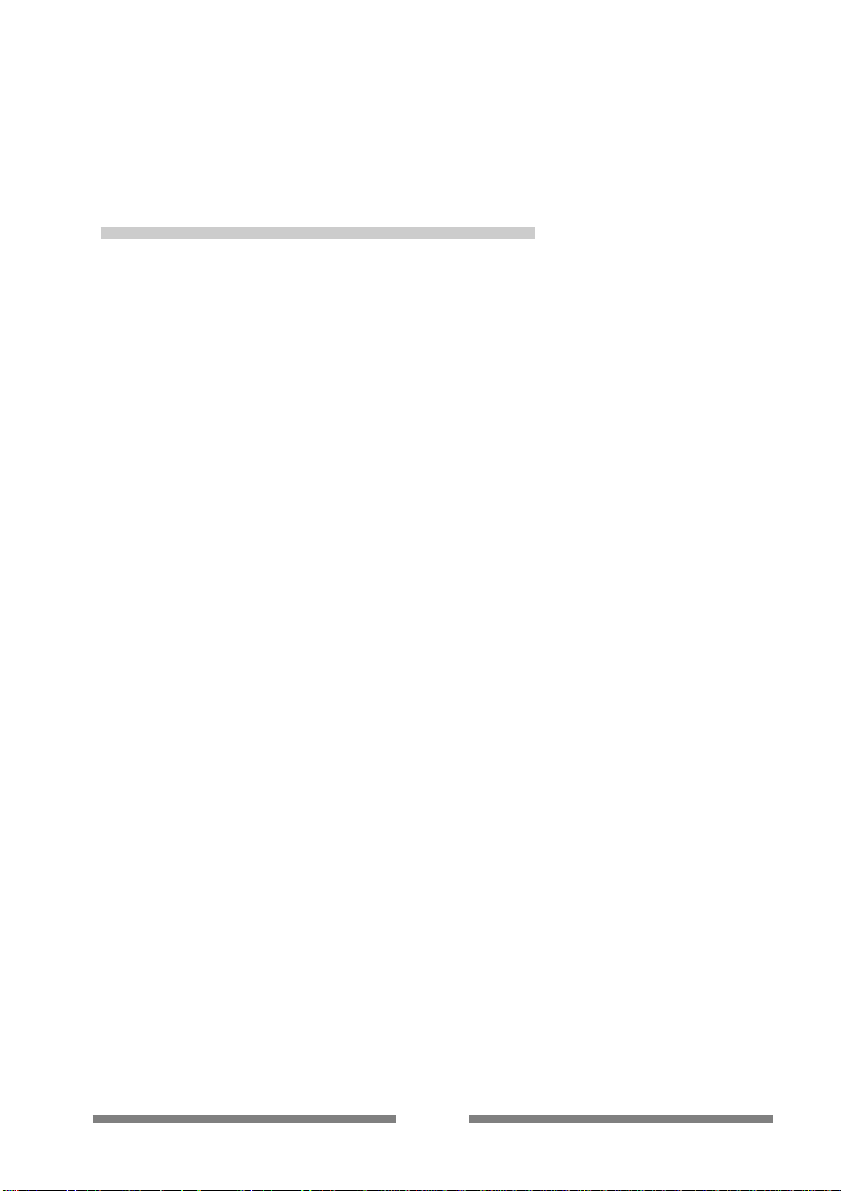
1
CHAPITRE 1:I
NTRODUCTION
Nouveautés de Heredis 2000
Les caractéristiques techniques du nouvel
Heredis
— Exclusivement 32-bits,il fonctionne avec W indo ws 95 – 98 – NT4
- 2000.
— L’application suit les préconisations Windows.
La fenêtre se redimensionne, se ferme, s’icônise comme toutes les
applications Windows. Les menus, boutons, barre d’état sont standard.
— Il est multifichiers.
Il est possible d’ouvrir plusieurs fichiers généalogiques et créer plu-
sieurs arbres simultanément. On peut également ouvrir plusieurs
fenêtres d’un même fichier.
— Heredis 2000 n’a plus de limites.
• Le contenu des rubriques de saisie est illimité.
• Les individus enregistrés dans un fichier sont illimités en version Pro et limités à 2 500 individus par fichier en version
Classic.
• Le nombre de sources et de médias (images, sons...) associés à
chaque événement ou chaque individu est illimité.
• La quantité de données intégrées dans le descriptif d’un événement est illimitée.
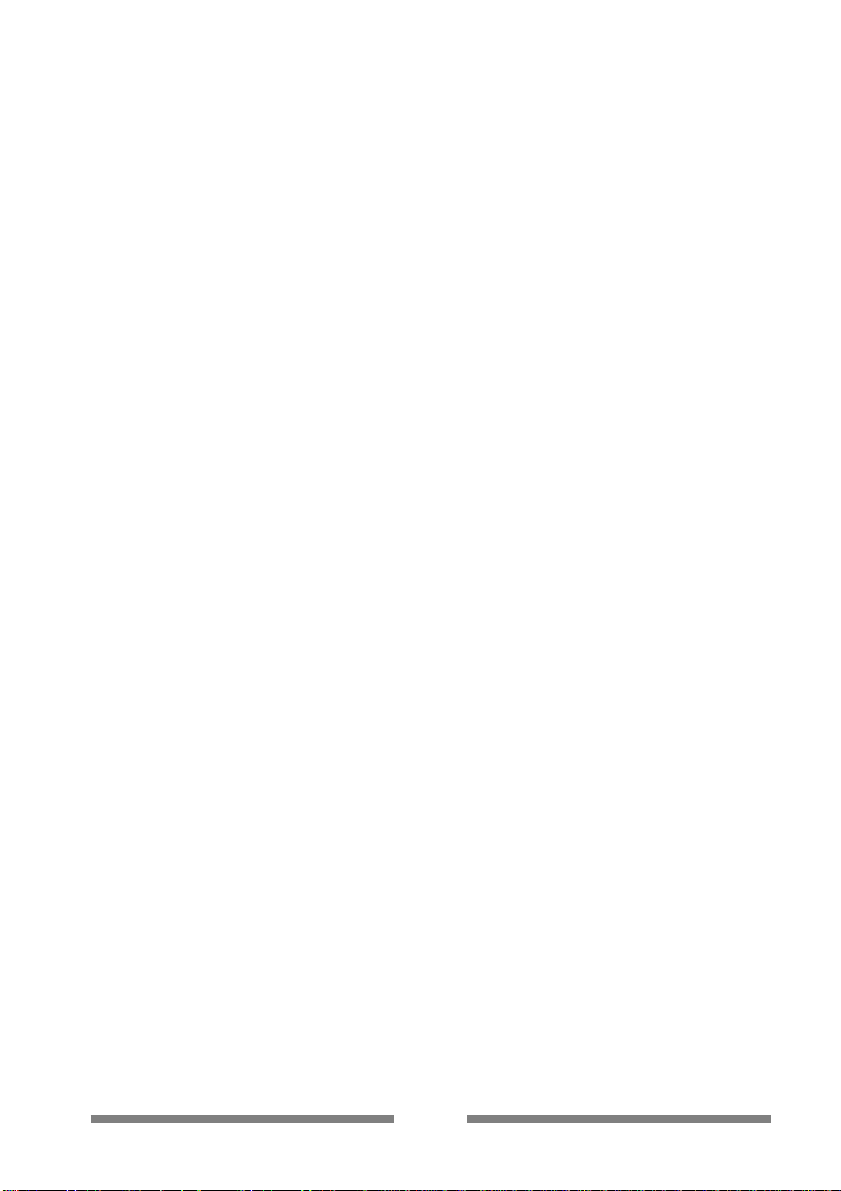
2
Les nouveaux modes de navigation
Vous pourrez changer de mode de navigation avec une grande souplesse : il suffit de cliquer sur l’icône correspondant à la présentation
des données que vous voulez choisir.
Le noyau familial
C’est la présentation à laquelle vous êtes habitués : au centre le personnage central, au-dessus ses parents, en bas à gauche ses conjoints
et ses unions, en bas à droite la liste de ses enfants.
Pour naviguer des uns aux autres il y a deux possibilités :
• Le Glisser-déposer
On prend un individu affiché à l’écran et on le dépose sur la
zone père, mère, conjoint, enfant.
• La palette de navigation
Elle remplace les boutons qui étaient répartis sur l’ensemble
de l’écran. Un clic sur l’icône correspondant affiche en personnage central (vous pouvez sélectionner un autre conjoint
ou un autre enfant avec un clic droit).
L’arbre dynamique
Vous connaissez aussi cette présentation des données. Elle était auparavant disponible dans une fenêtre autonome, elle est maintenant un
mode de navigation à part entière.
Pour naviguer on peut utiliser :
• Le “glisser-déposer”
On prend un des individus affiché à l’écran et on le dépose en posi-
tion 1 de l’arbre.
• La palette de navigation
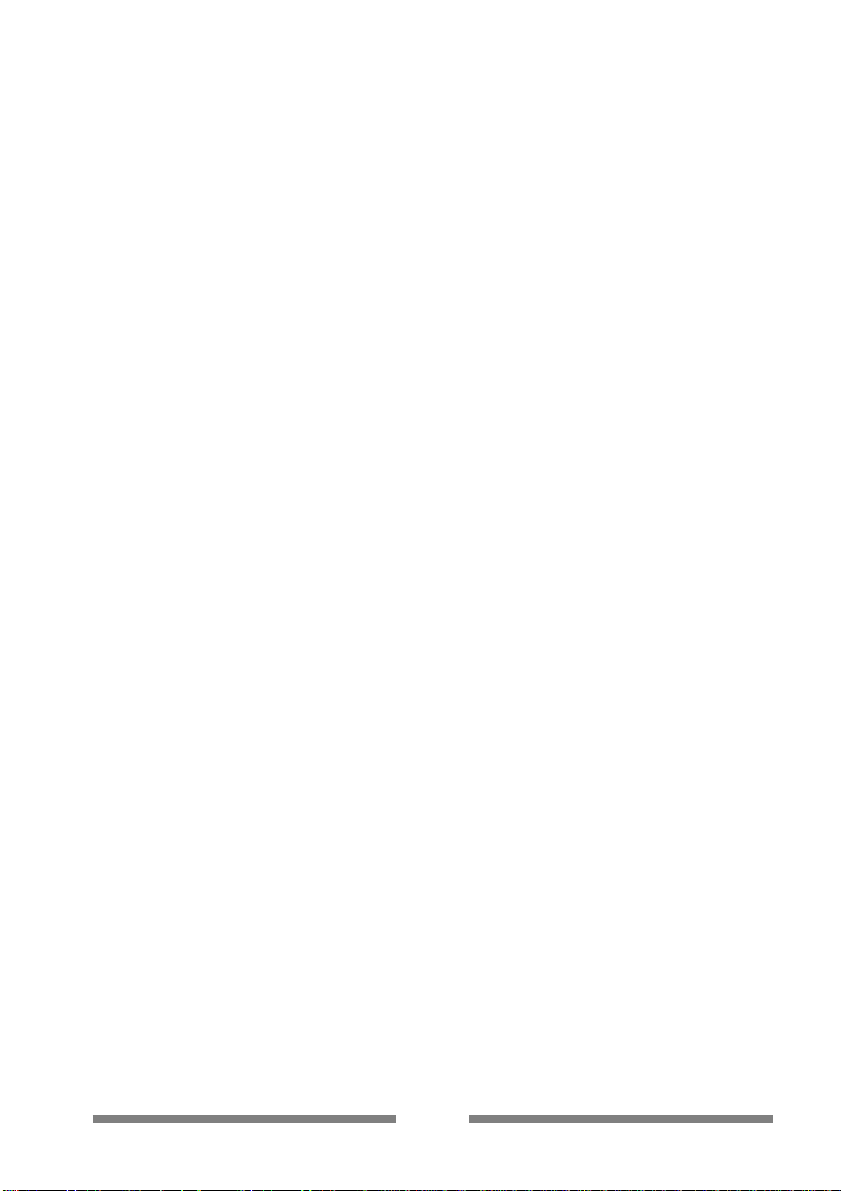
3
Elle est utilisable de la même manière qu’avec le noyau familial.
Cependant elle est mobile pour permettre la visualisation complète
des données. Vous pouvez la disposer où bon vous semble sur votre
écran.
La fiche détaillée (individu ou union)
C’est là une vraie nouveauté : pourquoi ne pas naviguer avec les
fiches ouvertes, pour avoir tous les renseignements sous les yeux.
Vous vous déplacerez d’un individu à un autre a v ec la palette. Elle est
utilisable de la même manière qu’avec le noyau familial. Cependant
elle est mobile pour permettre la visualisation complète des données.
Vous pouvez la disposer où bon vous semble sur votre écran.
Les fonctionnalités
La Recherche par nom
On la retrouve dans de multiples circonstances. L’écran de la
Recherche par nom sert à :
• Rechercher un individu par son nom
• Créer un nouvel individu ou une série de nouveaux individus
après avoir vérifié qu’ils n’existent pas déjà (le contrôle de
doublons est permanent)
• Créer des liens familiaux (père, mère, conjoint, enfant)
• Créer des liens secondaires entre des individus ou bien des
liens entre des individus et des événements.
D’un accès généralisé, la Recherche par nom est aussi plus aisée. En
tapant une ou plusieurs lettres, la liste se positionne sur le patronyme
le plus proche de votre saisie. Vous pouvez diriger encore plus précisément votre recherche en tapant aussi un prénom. Pour visualiser le
maximum d’information sur l’individu sélectionné vous pouvez lire
le résumé de sa vie dans les listes de travail.

4
La recherche multicritères
Elle est générale : toutes les rubriques de saisie importantes ou les
données calculées dont des critères de recherche.
La recherche de parenté
Extrêmement rapide, elle permet non seulement d’obtenir la liste des
ancêtres communs à plusieurs individus mais aussi de construire
l’arbre complet de cousinage.
Les listes de travail
Elles sont beaucoup plus nombreuses, affichables selon vos préférences, et capables de fonctionnalités autonomes.
F
enêtres : liste de toutes les fenêtres ouvertes, avec possibilité de les
mettre au premier plan, de les icôniser ou de les fermer.
Accès r
apide : permet d’Ajouter (avec le “glisser-déposer” ou avec le
menu Fiches), d’Ôter de la liste et de Voir un individu clé de votre
généalogie.
P
arenté : un livre indique qu’il y a des individus mentionnés (un
double-clic sur le livre déroule la liste). Le cadenas indique que l’on
peut bloquer la liste pour naviguer sur les uns ou les autres en maintenant une liste correspondant au personnage central original (personnage en tête de la liste).
Liens
: indique tous les individus liés au personnage central. Cet
onglet résume à la fois
• Les liens Individu > Individu (voisin, beau-frère…),
• Les liens Événement > Individu (naissance : déclarant,
témoin…),
• Les liens Individu > Événement (témoin au mariage d’Untel,
officier d’état civil pour la naissance d’Untel…).
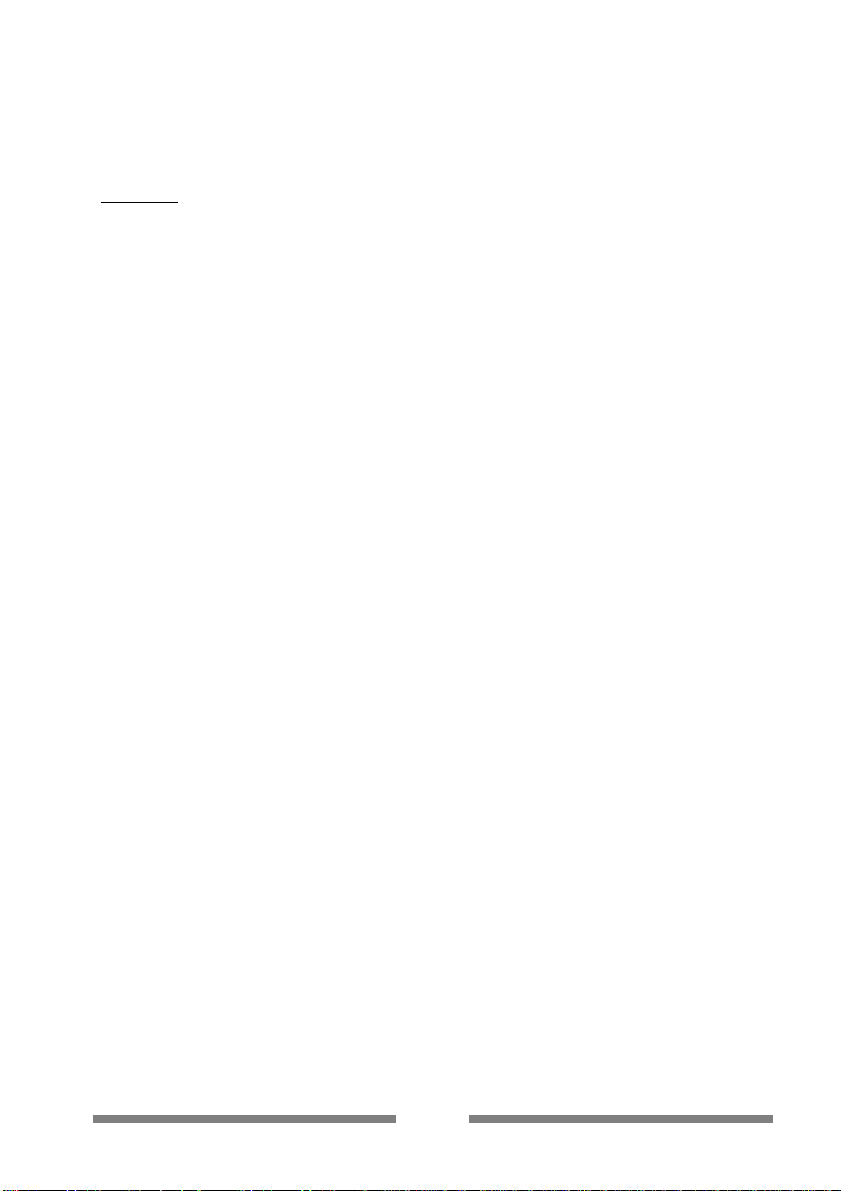
5
Le cadenas indique que l’on peut bloquer la liste pour naviguer sur les
uns ou les autres en maintenant une liste correspondant au personnage central original (personnage en tête de la liste).
Résumé
: situé dans la zone inférieure des listes, il a pour rôle d’informer sur tout ce qui est sélectionné par un clic (un individu mémorisé dans les listes de travail, le père affiché dans la zone père, le descriptif d’un lieu dans une zone de saisie, le détail d’une union…).
Les listes de travail sont positionnables à droite ou à gauche de
l’écran de navigation et elles sont redimensionnables.
Les impressions
Les nouveaux arbres
Les arbres ascendants, descendants ou mixte sont entièrement remodelables, vous pouvez :
• Déplacer les cases.
• Poser des objets graphiques où vous le désirez.
• Définir vos propres styles d’arbres.
• Appliquer des mises en forme conditionnelles…
Les arbres construits sont enregistrables et modifiables ultérieurement. Leur taille n’est plus limitée et c’est vous qui choisissez la taille
finale du document imprimé.
Vous pouvez enchaîner l’impression d’arbres de 5 à 8 générations sur
une page en version Pro, Heredis imprime les repères nécessaires.
Les nouvelles listes
Vos listes et fiches sont éditées dans votre traitement de texte favori
avec une présentation très soignée. Elles sont donc aisément façonnables en utilisant les fonctionnalités de votre traitement de texte :
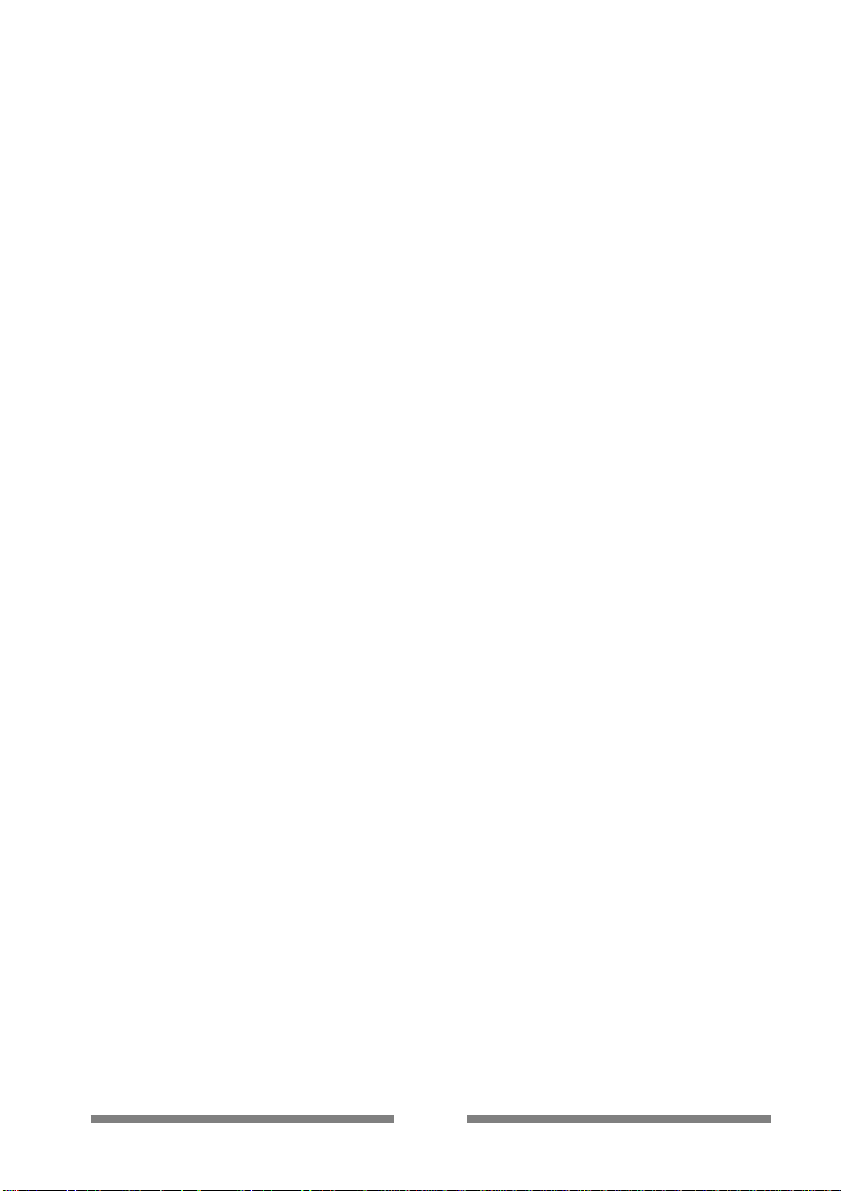
6
• Déplacez ou supprimez des colonnes.
• Changez le style d’une rubrique ponctuellement ou pour toute
la liste.
• Modifiez les données directement dans la liste…
Les nouveaux outils
La comparaison de fichiers
Comparez deux fichiers généalogiques pour détecter les branches
redondantes ou les individus en doublons. Heredis édite le rapport de
comparaison et/ou marque les doublons dans le fichier comparé.
La cohérence du fichier
En plus du contrôle de cohérence en cours de saisie, vérifiez sur ordre
la cohérence de l’ensemble des données de votre fichier généalogique
en utilisant la Recherche multicritères.
Les exports
Heredis permet d’exporter
• des fichiers complets au format Gedcom ou sous forme de
pages HTML en version Classic
• des fichiers complets ou des branches au format Heredis,
Gedcom ou sous forme de pages HTML en version Pro.
Les listes ou les fiches peuvent être exportées au format ASCII ou
RTF et les arbres au format EMF/WMF.
La protection des données
Heredis 2000 gère l’exclusion d’informations à caractère confidentiel
ou de fiches marquées pour des raisons personnelles.
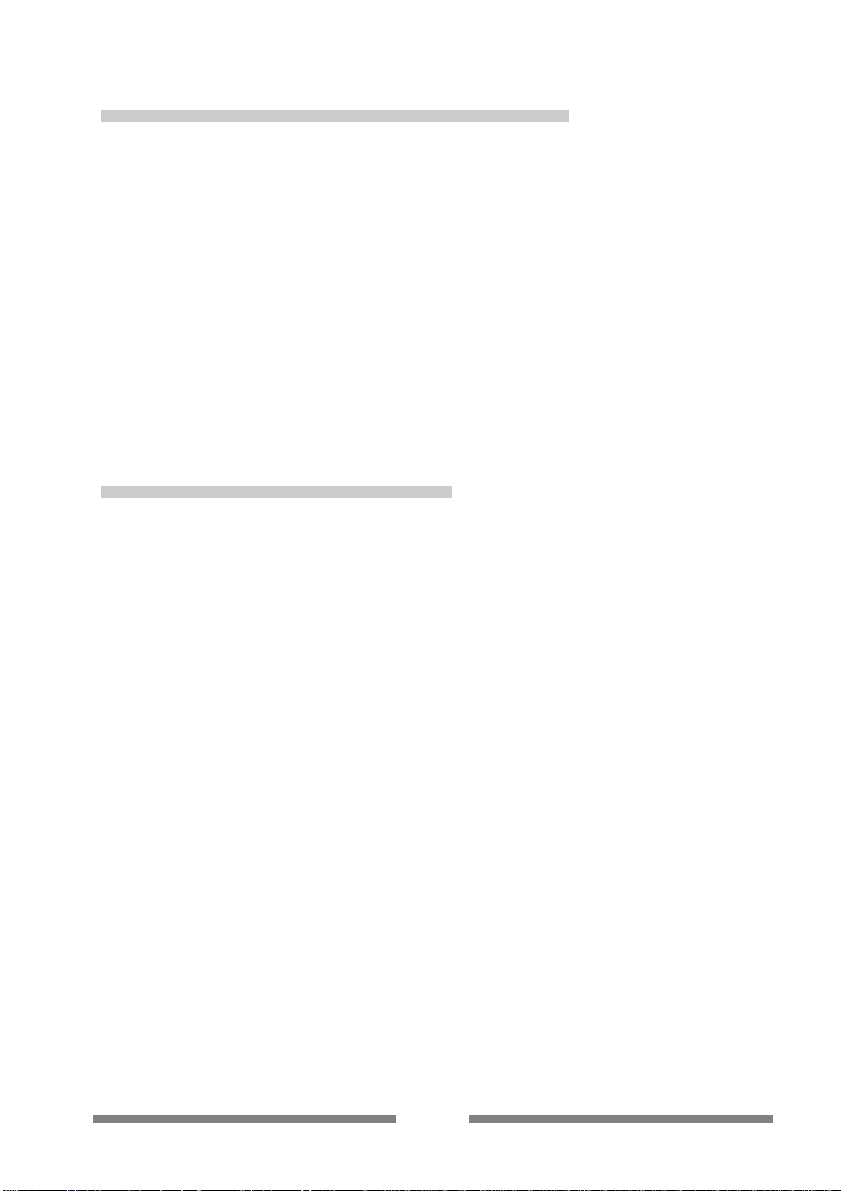
7
Configuration système requise
- Processeur Pentium® ou équivalent tournant sous Windows
95, 98 ou ultérieur et sous Windows NT4 ou ultérieur.
- 16 Mo de mémoire vive (RAM) plus 15 Mo d’espace disque
disponible.
- Moniteur 256 couleurs capable d’une résolution de 800 x
600 pixels.
- Lecteur de CD-ROM.
Installation de Heredis
Pour installer Heredis :
1 - Insérez le CD-ROM de Heredis dans le lecteur de CD-ROM.
2 - Suivez les instructions du programme d’installation en cli-
quant à chaque étape sur le bouton Poursuivre.
Un traitement de texte est nécessaire pour l’édition des documents de
type liste ou fiche.
Si aucun traitement de texte traitant les fichiers de type RTF n’est installé sur votre disque dur, vous trouverez sur le CD-ROM de Heredis
la visionneuse de Microsoft Word® qui permet de visualiser et d’imprimer tous les types de documents “texte” traités par Heredis.
La société Microsoft® autorise la libre diffusion de ce produit pour
lequel la société BSD Concept ne peut assurer d’assistance.

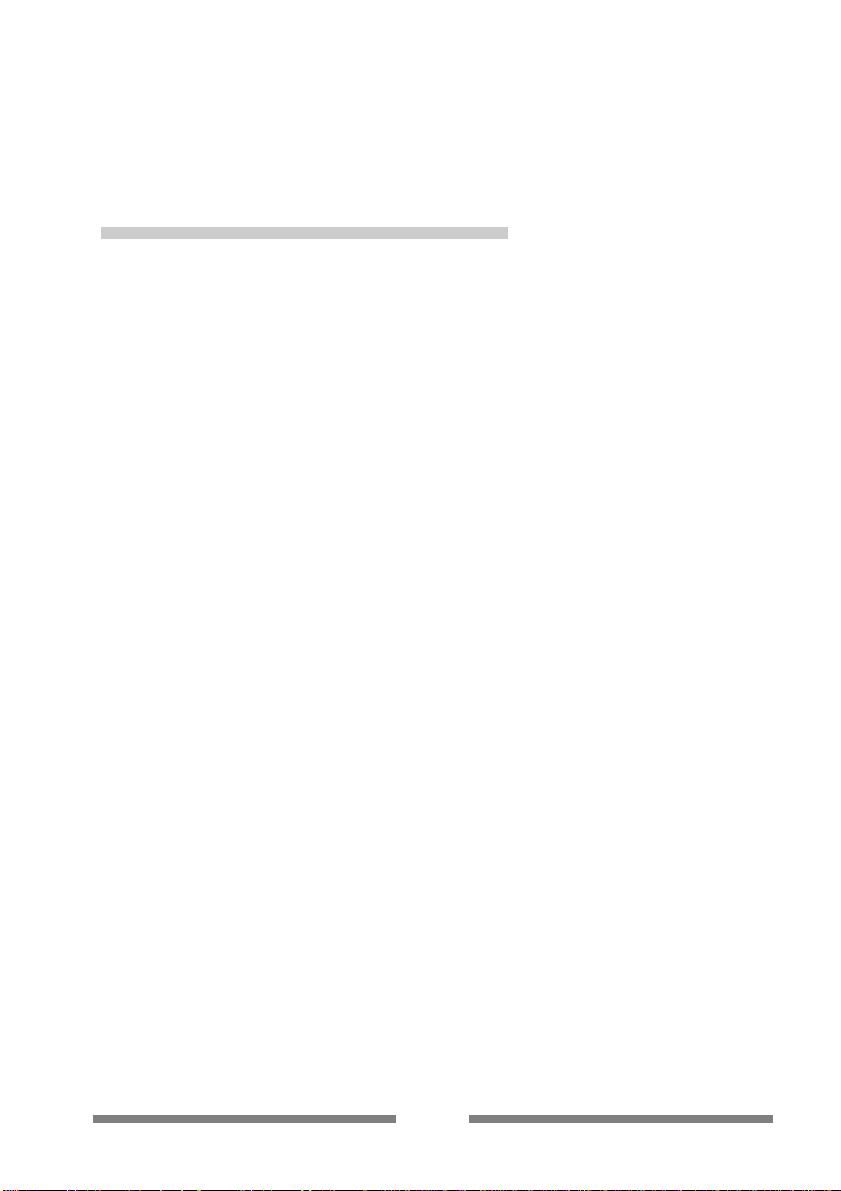
9
CHAPITRE 2:C
ONNAÎTRE LA GÉNÉALOGIE
Le monde de la généalogie
Une recherche généalogique peut amener à traiter des milliers d’individus, un grand nombre portant parfois le même nom et le même prénom sur plusieurs générations. Afin d’identifier les ancêtres, de les
situer les uns par rapport aux autres, des systèmes de numérotation
ont été mis au point.
La numérotation Sosa-Stradonitz
Cette méthode de numérotation des ancêtres, définie par Jérôme de
Sosa puis reprise par Stephan Kekule von Stradonitz au XIXe siècle,
permet de repérer, par le numéro qui lui est attribué, le sexe et la position d’un individu dans l’ascendance en ligne directe (ne concerne
pas les collatéraux).
Les trois règles de base de la numérotation Sosa-Stradonitz sont :
• On attribue à tous les hommes un numéro pair, à toutes les
femmes un numéro impair.
• Dans chaque couple, le numéro de la femme correspond au
numéro de l’homme plus 1.
• On attribue à chaque père un numéro équivalant au double de
celui de son enfant.
L’individu dont on étudie l’ascendance porte le n° 1 (quel que soit le
sexe). Il est appelé le de-cujus.
Son père porte le n° 2 (le double), sa mère le n° 3 (le n° 2 + 1).
Son grand-père paternel porte le n° 4 (le double du n° 2), sa grand-
mère paternelle le n° 5 (le n° 4 + 1).
Son grand-père maternel porte le n° 6 (le double du n° 3), sa grand-
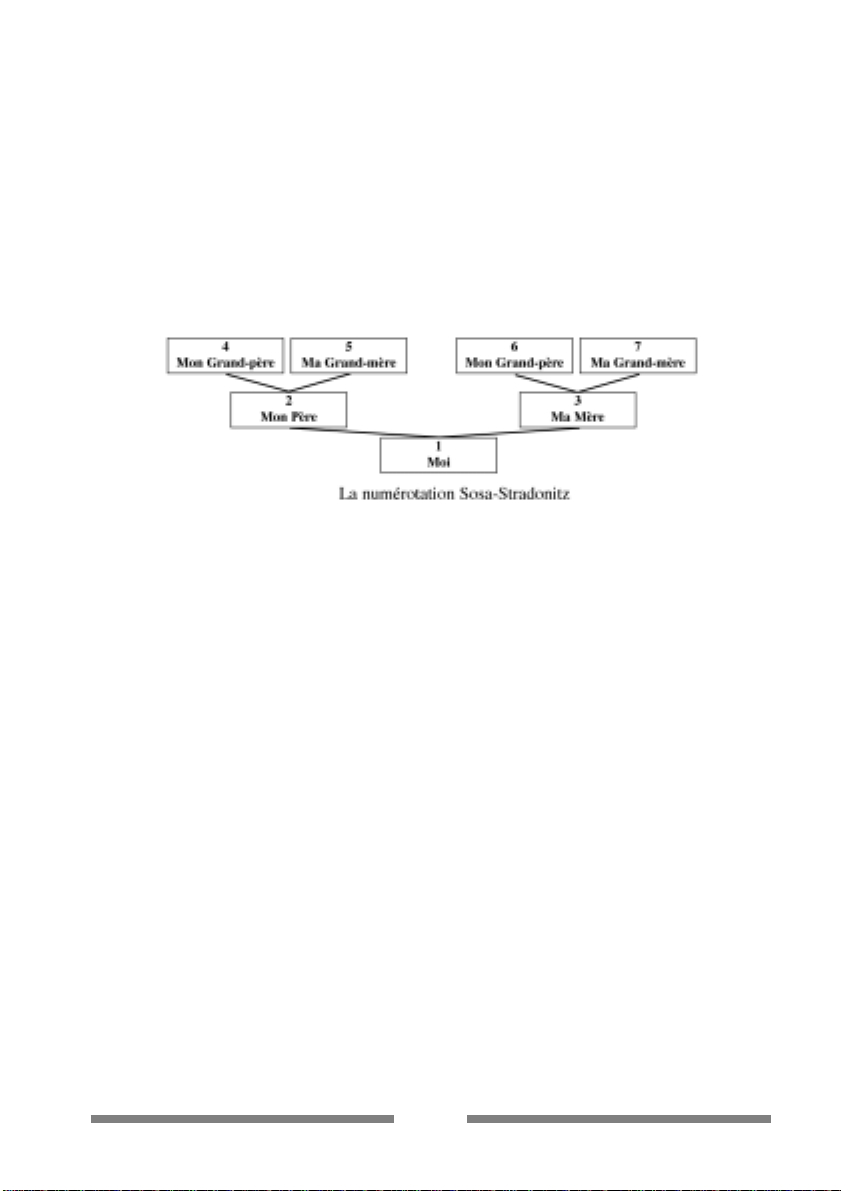
10
mère maternelle le n° 7 (le n° 6 + 1) etc....
Ainsi, chaque ancêtre est repéré grâce à son numéro : le n° 598 est un
homme (pair). Il est l’époux du n° 599 (n° 598 + 1) et le père du
n° 299.
Le n° 299 est une femme (impair), elle-même mère du n° 149 (soit
299 - 1 : 2) etc...
L’implexe
Une même personne peut apparaître à plusieurs reprises dans une
ascendance, et figurer dans plusieurs branches d’un arbre généalogique. Ce phénomène est dû à des mariages consanguins.
Imaginons que Jacques épouse Marianne . Or le père de Jacques était
le frère du grand-père de Marianne. Jacques et Marianne ont donc
des ancêtres communs, qui vont apparaître dans deux branches différentes de l’arbre généalogique.
Le rapport entre le nombre total d’ancêtres qu’auraient dû totaliser les
enfants de ce couple et le nombre d’ancêtres qu’ils ont réellement
(plus restreint) est appelé taux d’implexe.
Un même individu peut donc porter plusieurs numéros SosaStradonitz. Heredis gère ces différents numéros automatiquement.
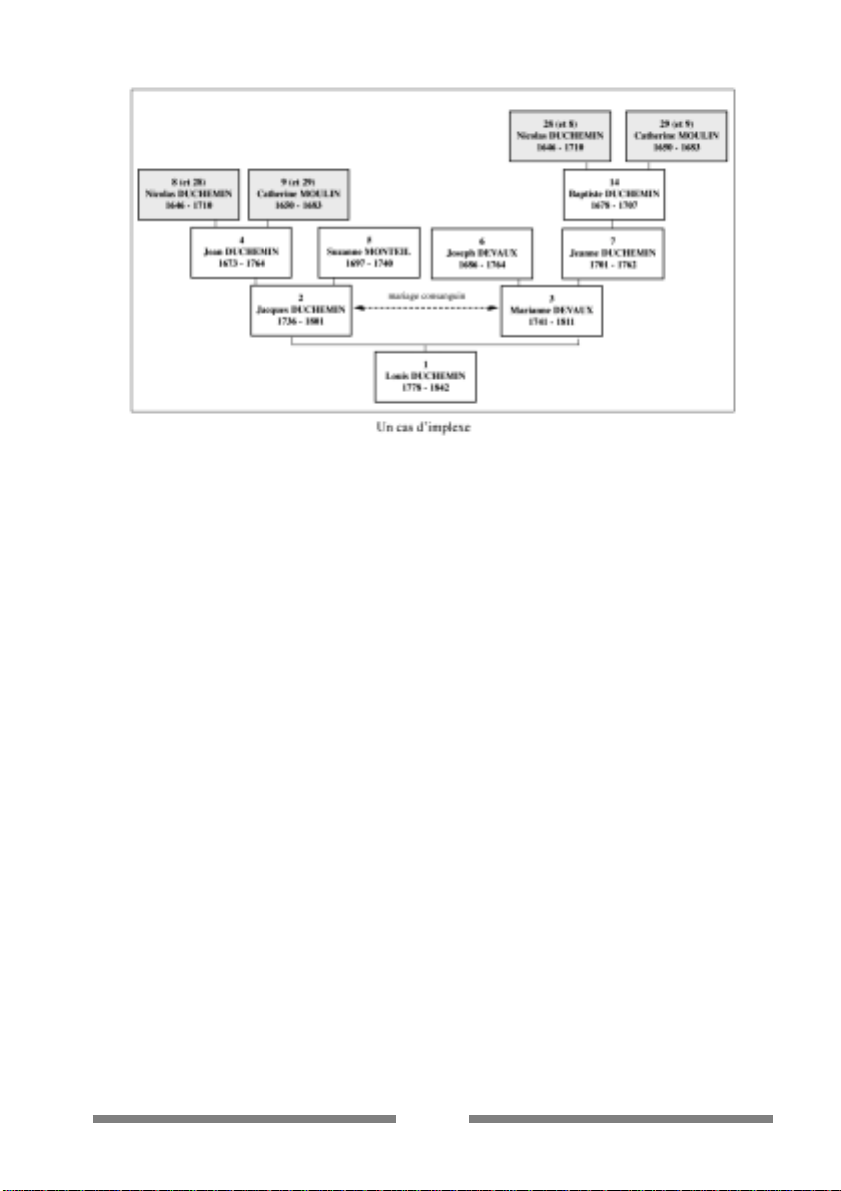
11
La numérotation d’Aboville
Ce système de numérotation est utilisé pour traiter tous les individus
figurant dans une généalogie descendante.
On peut indiquer le numéro Sosa-Stradonitz du personnage dont on
veut établir la descendance (par exemple, le n° 36).
Chacun de ses enfants portera ensuite le numéro de son père ou de sa
mère suivi du numéro de son ordre de naissance : l’aîné le n° 36/1, la
cadette le n° 36/2, le benjamin le n° 36/3, etc...
On procédera par addition du numéro d’ordre de naissance pour
chaque génération.
Dans cet exemple, les deux enfants de l’aîné porteront les numéros
36/1-1 et 36/1-2. Une lettre permet de différencier les différents lits.
L’enfant du premier époux de la cadette portera le numéro 36/2-1a,
ceux du deuxième époux porteront les numéros 36/2-2b, 36/2-3b et
36/2-4b. L’enfant unique du benjamin portera le numéro 36/3-1.
On pourra ainsi repérer le nombre de générations séparant un individu de son ancêtre et par quelle branche de la famille il en est issu.
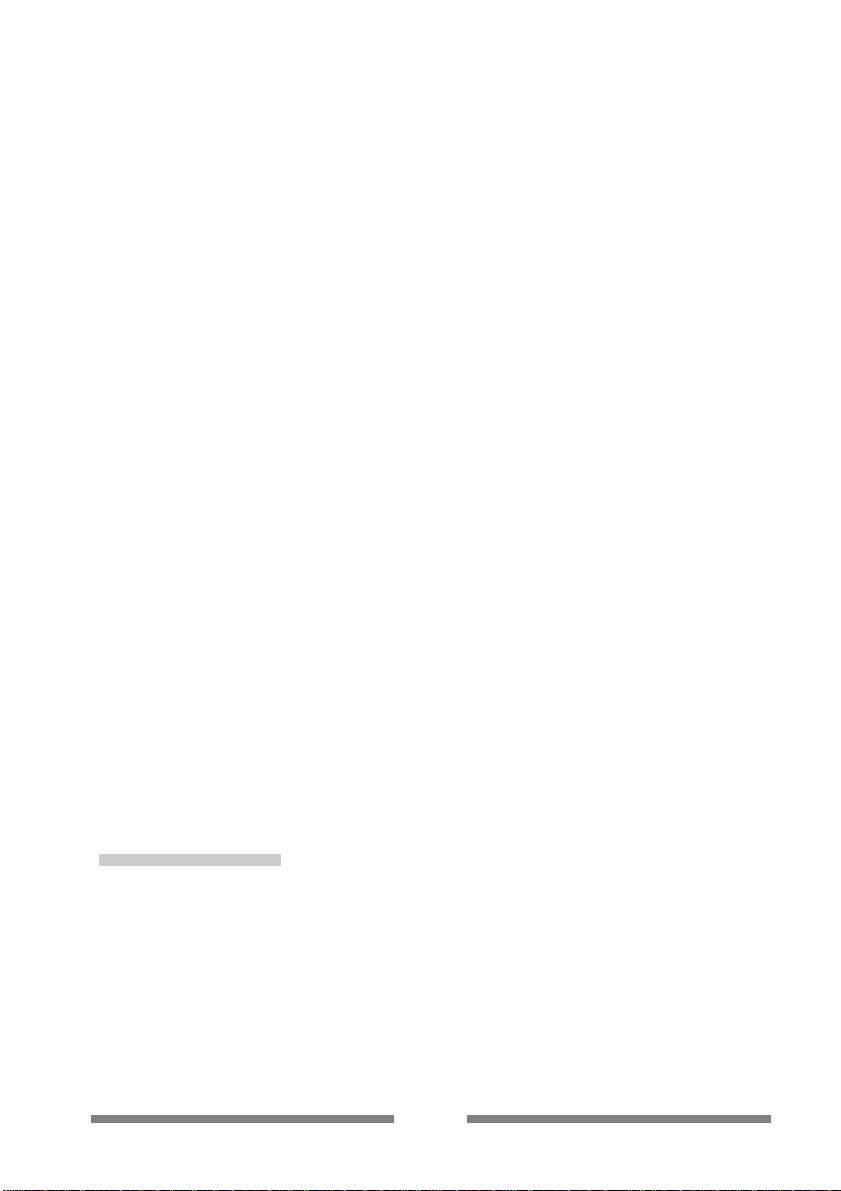
12
Cette numérotation apparaît sur différents états édités par votre logiciel : dans la liste de descendance complète, dans la liste de descendance patronymique et dans la liste de descendance paramétrable.
La numérotation lettrée dite Pélissier
Cette numérotation, mise au point par Jean-Pierre Pélissier, fonctionne selon le même principe que la numérotation d’Aboville, mais en
utilisant des lettres au lieu de chiffres (lettre en majuscule pour les
hommes et en minuscule pour les femmes).
Pour reprendre l’exemple précédent : Le fils aîné du personnage dont
on veut établir la descendance est le A, la cadette est le b, le benjamin le C. Les deux enfants de l’aîné sont le Aa et le AB (une fille et
un garçon). Les quatre enfants de la fille cadette sont le bA, bB, bc,
bd (deux garçons puis deux filles). L ’enfant unique du benjamin est le
CA.
Ici aussi, comme dans la numérotation d’Aboville, il est possible de
distinguer les différents mariages et les enfants qui en sont nés.
L’enfant du premier époux de la cadette sera le b1A, ceux nés du
deuxième époux sont le b2B, le b2c et le b2d.
Un enfant naturel sera indiqué par le chiffre 0.
Les conseils
Comment débuter
Quel que soit le document que vous ayez trouvé, il peut offrir une
piste pour débuter votre généalogie. Une des premières opérations à
mener sera de faire l’inventaire des papiers de famille en votre possession ou bien détenus par vos aînés.
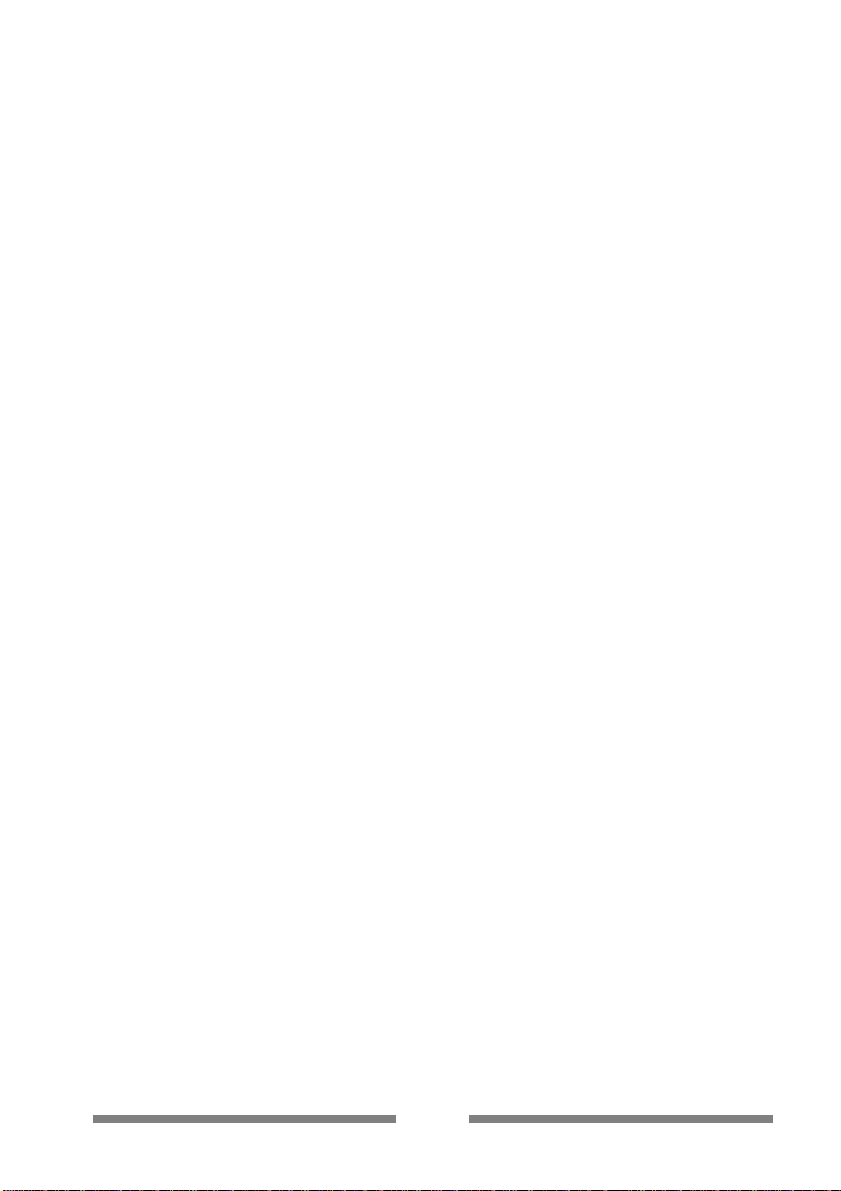
13
Votre périple pourra commencer par une visite aux plus anciens de la
famille afin de faire revivre leurs souvenirs. Même si leur mémoire
est défaillante, ils pourront vous indiquer des noms ou des dates qui
vous seront précieux par la suite. Pensez également à les interroger
sur les photographies non identifiées que vous avez pu récolter et à
leur demander s’ils n’ont pas des documents familiaux à vous montrer (diplômes, actes notariés, livrets militaires, faire-part, correspondances…). Profitez de vos déplacements pour visiter les cimetières et
relever les noms et dates figurant sur les tombes de la famille.
Lorsque vous aurez ainsi rempli les premières cases de votre arbre
généalogique, vous ferez ensuite appel aux renseignements détenus
par l’état civil.
Où trouver les documents
L’état civil a été créé en 1793, il a été obligatoire dans toutes les communes de France. Les registres sont tenus en double exemplaire. L’un
est conservé en mairie, l’autre est transmis au Greffe du tribunal qui
le dépose aux Archives départementales. La législation française ne
permet pas la consultation des registres de moins de cent ans. Vous
pourrez cependant en demander à la mairie du lieu de naissance, de
mariage ou de décès soit des copies intégrales soit des extraits selon
que vous êtes ou non des descendants directs des personnes concernées.
Avant 1793 il faut vous reporter aux registres paroissiaux pour les
familles catholiques. Ceux-ci ont souvent été tenus en double exemplaire également et vous pouvez les consulter soit aux Archives
départementales, soit en mairie s’ils y ont été conservés.
Vous trouverez les coordonnées des principaux dépôts d’archives
dans la rubrique “Adresses utiles”. Ces dépôts détiennent également
d’autres types de documents qui peuvent présenter pour vous des axes
de recherche si l’état civil fait défaut ou si vos ancêtres vivant avant
la Révolution Française n’étaient pas catholiques : archives de la
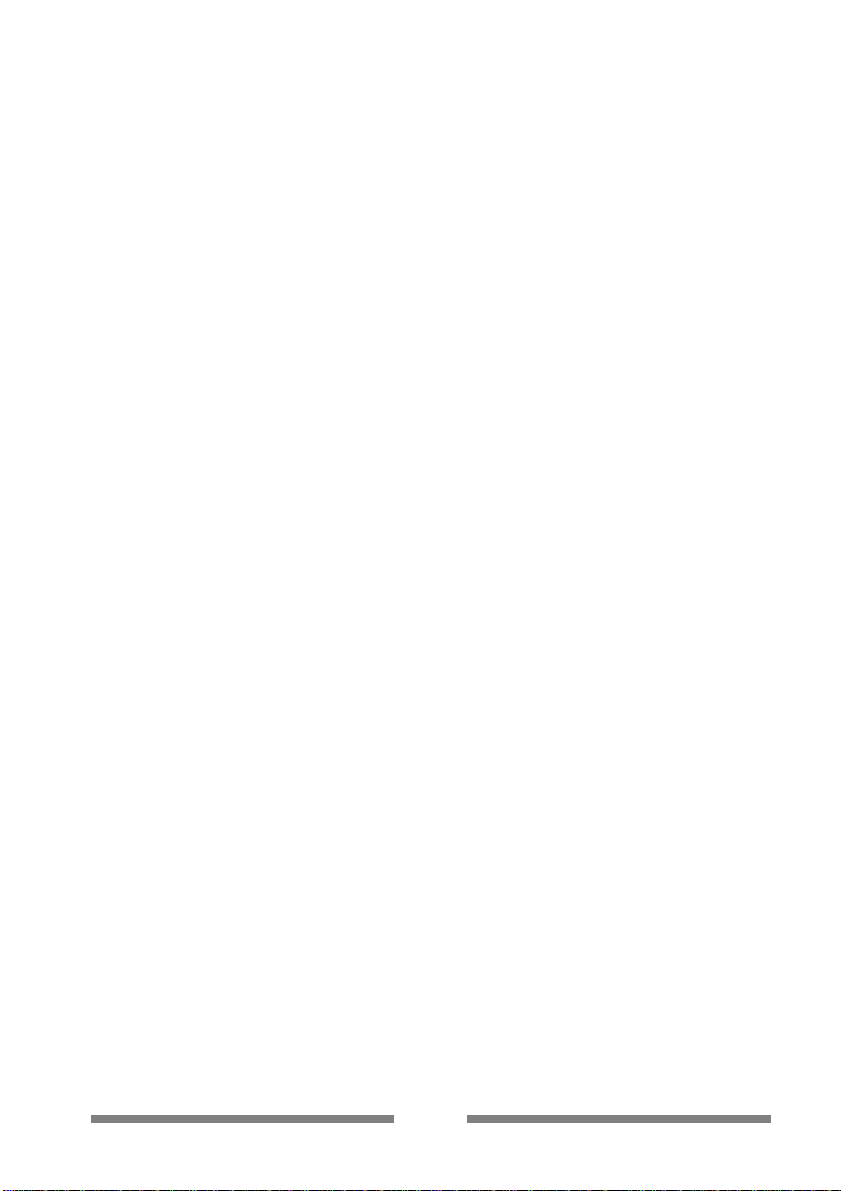
14
Justice et des Parlements sous l’Ancien Régime (procès, insinuations), archives administratives (impôts, recensements), archives
notariales (successions, inventaires après décès, contrats de mariage…), archives protestantes, archives des prisons, etc…
Où trouver de l’aide
La consultation des registres demande du temps et surtout des déplacements parfois lointains si vous ne résidez pas dans la région d’origine de votre famille. Des cercles et associations généalogiques, pour
une cotisation modeste, peuvent vous assister dans vos recherches.
Dans chaque région, voire même chaque département, ces organisations offrent des renseignements sur les méthodes d’investigation,
aiguillent vers les différents services où l’on peut consulter des
archives, assurent des formations en paléographie (déchiffrage des
documents), gèrent les échanges de données entre leurs différents
membres et éditent des bulletins ou revues qu’ils peuvent vous adresser. Vous trouverez dans la rubrique “Adresses utiles” les coordonnées des principales associations, classées par région.
Les difficultés
Une recherche généalogique demande de la rigueur et de la détermination. Il faut d’une part se garder des conclusions hâtives qui feraient
progresser la construction de votre arbre mais n’en assurerait pas
l’authenticité. D’autre part les recherches dans certaines régions présentent plus d’obstacles, cela ne doit pas vous faire abandonner les
branches concernées pour autant. Des organismes sont à même de
vous apporter des renseignements utiles pour pallier les manques.
À Paris, les deux exemplaires de l’état civil ont été incendiés pendant
la Commune, en 1871. Cependant des reconstitutions partielles ont
été faites et vous pouvez v ous orienter v ers les autres types d’archi v es
(notariales, fiscales ou administratives).
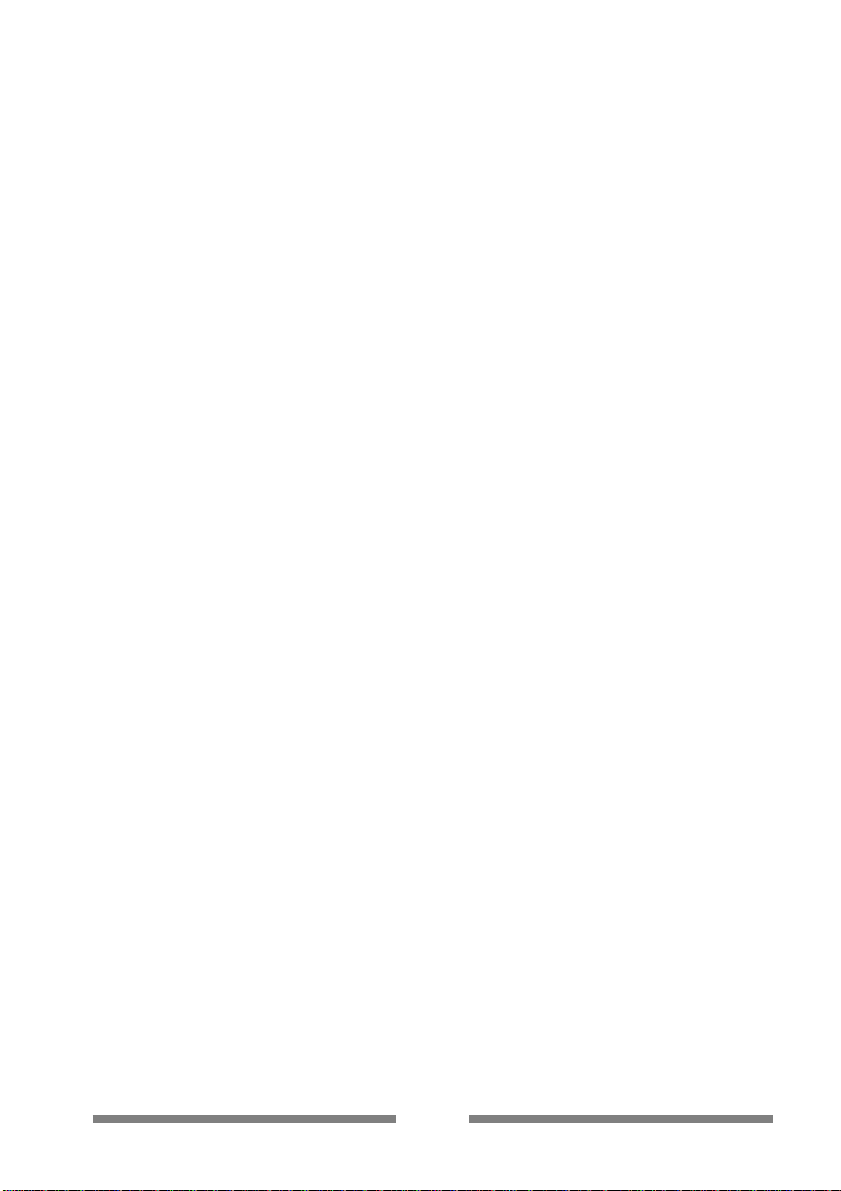
15
En Alsace, les registres ont été longtemps tenus en latin et en allemand et transcrits en gothique d’où des déchiffrages difficiles. Les
associations généalogiques locales peuvent vous apporter une aide
précieuse.
En Savoie et à Nice, les rattachements tardifs à la France ont eu pour
conséquence la tenue des registres par le clergé jusqu’au milieu du
XIXe siècle. Ces registres sont souvent encore en possession des
paroisses. Pour la Savoie, les archives notariales sont en partie
conservées à Turin et à Genève.
Les familles non catholiques peuvent s’adresser à différents organismes :
• Les protestants peuvent consulter les registres protestants
conservés aux Archives départementales, soit avant la
Révocation de l’Edit de Nantes, soit ceux du “Désert” ou bien
chercher dans les registres catholiques, certains protestants
ayant feint l’abjuration pour des raisons juridiques.
• Les israélites peuvent se reporter aux Archives départementales pour les registres tenus par les autorités religieuses (parfois rédigés en hébreu). Il est possible également d’interroger
le Cercle de Généalogie juive dont les coordonnées sont indiquées dans les “Adresses utiles”.
Les français nés hors de France sont enregistrés auprès de leur consulat. Pour obtenir des renseignements on peut s’adresser aux Archives
du Ministère des Affaires étrangères à Nantes.
Les actes concernant les français nés dans les DOM-TOM sont
conservés sur place (dépôts d’archives en Guadeloupe,
Martinique…). Ceux nés dans les anciennes colonies sont regroupés
à Nantes pour l’état civil de moins de cent ans, à Aix-en-Provence,
aux Archives d’Outre-Mer, pour les périodes plus anciennes.
Pour les français nés en Algérie, selon la période, on pourra s’adresser à Aix-en-Pro v ence (entre 1832 et 1896) ou à Nantes pour la période postérieure à 1896, voire même sur place, en Algérie.
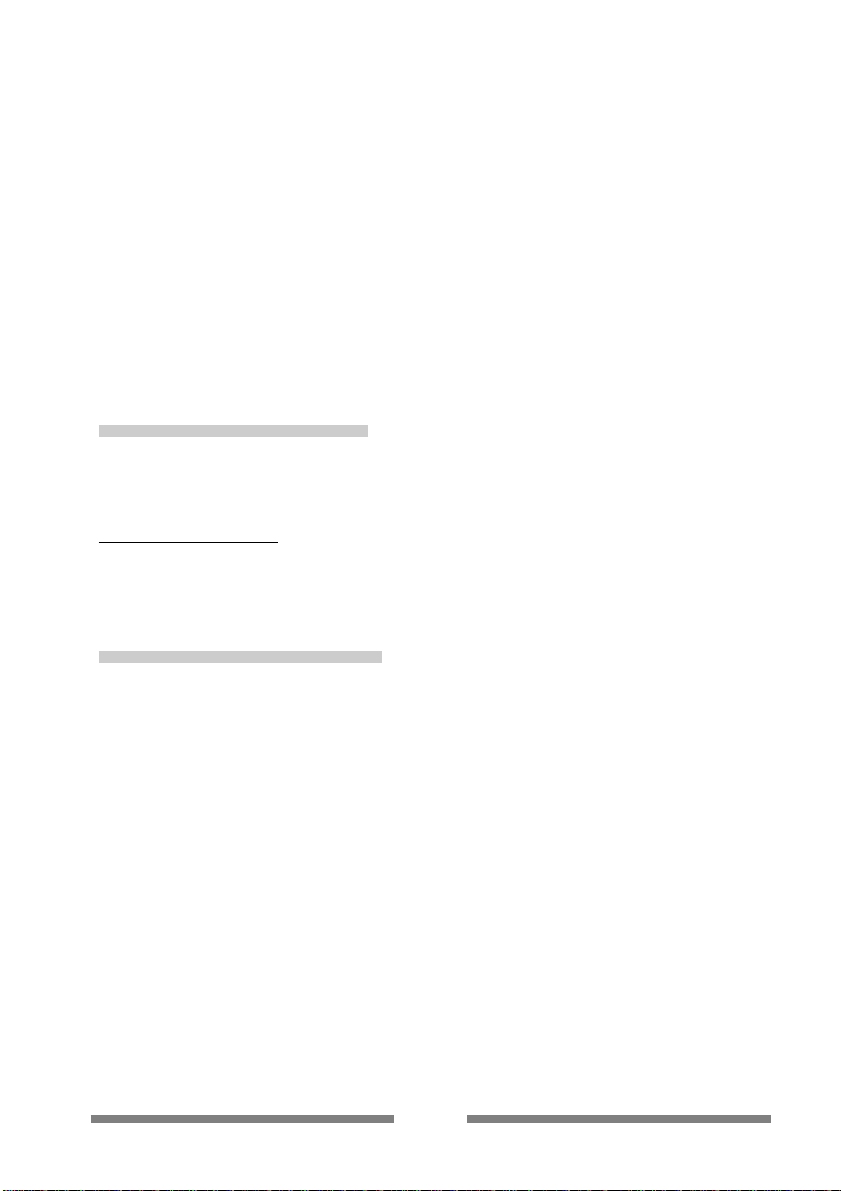
16
Les informations complémentaires
L’état civil d’un ancêtre n’est pas le seul renseignement important.
Vous allez découvrir au cours de vos recherches quelle était sa profession, où il habitait, quel était son état de fortune. Toutes ces précisions vous aideront à le repositionner dans son époque et à mieux cerner le groupe social dont vous êtes issu. Son histoire est la vôtre, elle
vous étonnera parfois, vous passionnera et vous permettra également
de mieux vous connaître.
Les liens Internet
Consultez le site de Heredis avec toutes les informations au jour le
jour et découvrez les sites des passionnés.
www
.heredis.com
Les adresses utiles
Consultez la liste de toutes les adresses des dépôts d’archives et des
associations généalogiques en fin d’ouvrage.
